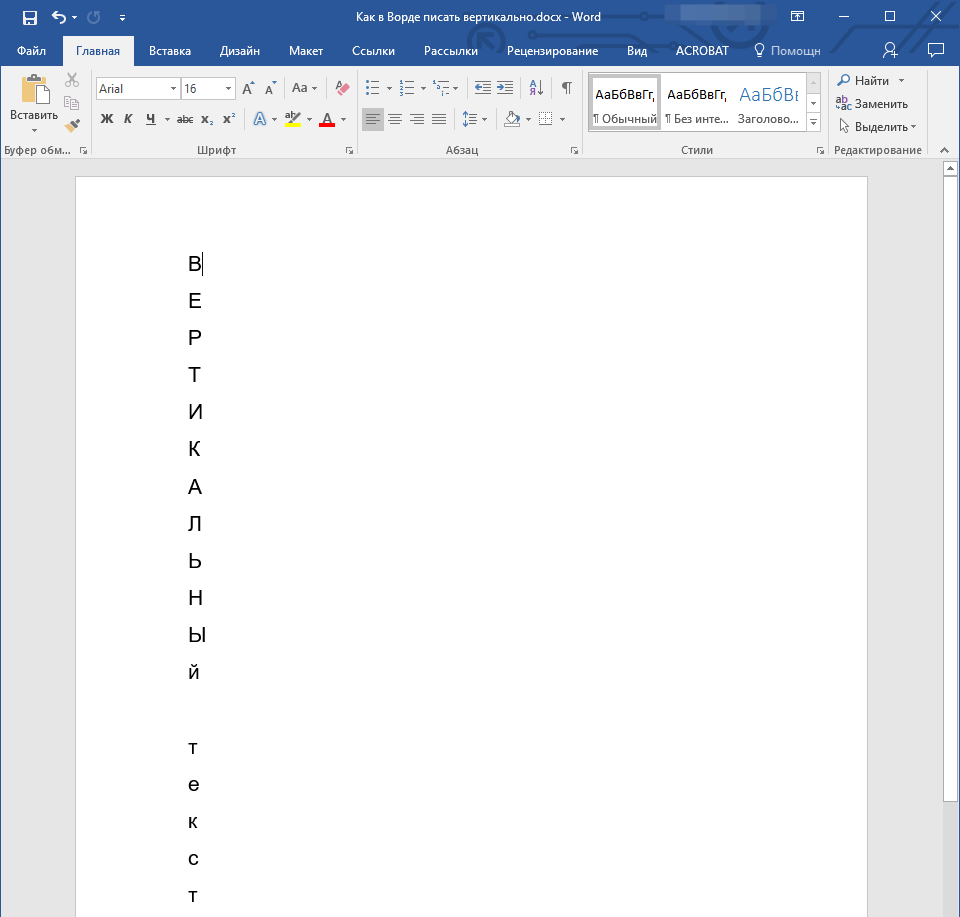Преобразование текста в таблицу или таблицы в текст
Для преобразования текста в таблицу или наоборот щелкните знак абзаца Показать или скрытьна вкладке Главная, чтобы увидеть, каким образом текст расположен в документе.
Преобразование текста в таблицу
-
Чтобы отметить границы столбцов, в которых вы хотите расположить текст, вставьте знаки разделения, например запятые или знаки табуляции.
Примечание: Если в тексте есть запятые, в качестве разделителей используйте знаки табуляции.
-
Обозначьте границы строк будущей таблицы с помощью знаков абзаца.
В следующем примере с помощью знаков табуляции и абзаца текст разбивается на таблицу с 3 столбцами и 2 строками.
-
Выделите текст, который вы хотите преобразовать, а затем щелкните

-
В окне Текст в таблицу задайте параметры.
В разделе Размер таблицы убедитесь в том, что указанные числа соответствуют требуемому количеству столбцов и строк.
В разделе Автоподбор ширины столбцов выберите вид таблицы. Word автоматически подбирает ширину столбцов таблицы. Если вам нужны столбцы другой ширины, выполните одно из перечисленных ниже действий.
Действие
Параметр
Задать ширину всех столбцов
В поле Фиксированная ширина столбца введите или выберите необходимое значение.

Изменить размер столбцов в соответствии с шириной текста в каждом столбце
Автоподбор по содержимому
Автоматически менять размер таблицы при изменении ширины доступного пространства (например, режим веб-документа или альбомная ориентация)
Автоподбор по ширине окна
В разделе Разделитель текста выберите использованный в тексте знак разделителя.
-
Нажмите кнопку ОК.
 Преобразованный в таблицу текст должен выглядеть подобным образом:
Преобразованный в таблицу текст должен выглядеть подобным образом:
Преобразование таблицы в текст
-
Вы выберите строки или таблицу, которые нужно преобразовать в текст.
-
На вкладке Макет в разделе Данные нажмите кнопку Преобразовать в текст.
-
В окне Таблицу в текст в разделе Разделитель выберите знак разделения, который будет использоваться вместо границ столбцов. Строки будут разделены знаками абзаца.
-
Нажмите кнопку ОК.
Как в Ворде писать вертикально
Написание текста вертикально в вордовском документе может понадобиться во многих случаях.
Как мы уже писали выше, чаще всего разворот текста в вордовском документе на 90 или 270 градусов может понадобиться при составлении таблиц, либо подписи графиков на вертикальной оси. Поэтому для студентов, как гуманитарных, так и политехнических специальностей, будет особенно актуальным узнать, как в Ворде писать вертикально. Текст, написанный таким образом, можно расположить внутри фигуры или надписи, а также используя таблицу. Именно об этих трех способах мы и расскажем в нашей статье.
Пишем текст вертикально внутри фигуры
По умолчанию текст в Ворде располагается горизонтально, однако, он может быть расположен и вертикально. Чтобы это сделать, первым шагом, находим вкладку «Работа с надписями». После этого жмем кнопку «Направление текста». Если нужно, чтобы написанный текст располагался в обратном направлении, то для этого перетаскиваем курсор, предназначенный для поворота надписи или фигуры. В этом случае текст может быть написан не снизу вверх, а не сверху вниз.
В этом случае текст может быть написан не снизу вверх, а не сверху вниз.
Как в Ворде писать вертикально при помощи объекта WordArt?
Объект WordArt — еще один способ, для
- Для начала заходим во вкладку «Вставка».
- После находим и жмем кнопку WordArt.
- Затем выбираем понравившийся стиль из представленной коллекции.
- После жмем кнопку ОК.
- Далее, в имеющемся диалоговом окне под названием «Изменение текста WordArt» нужно напечатать текст в столбик.
- Для этого пользователь нужно нажимать клавишу «ВВОД» или «Enter» после каждого слова или буквы.
- Затем жмем на ОК.
Как в Word писать вертикально, используя таблицу
Что требуется сделать пользователю? Первым шагом находим в меню раздел «Вставка», после заходим в пункт «Таблица».
Для того, чтобы создать нужную таблицу выберите одну ячейку. Далее правой кнопкой мышки нажмите на раздел под названием «Направление текста». После этого выбираем необходимый вариант и жмем кнопку ОК.
Пишем текст вертикально: способ № 4
Еще один способ изменения положения текста в документе заключается в использовании надписей. Что требуется делать в данном случае? Для начала открываем вкладку «Вставка» на панели инструментов программы Ворд, после – нажимаем на кнопку «Надпись». Далее из меню выбираем раздел с названием «Простая надпись». Если все сделано правильно, то в окне должна появиться надпись, которую требуется удалить, а после – напечатать текст. После этого переходим во вкладку «Средства рисования», затем – в пункт «Формат». Далее выбираем пункт «Направление текста» и выбираем подходящий вариант: поворот на 90 или 270 градусов.
Альтернативный вариант поворота текста для Ворда 2007 года
Первым делом необходимо дважды кликнуть мышкой по границе текстового поля.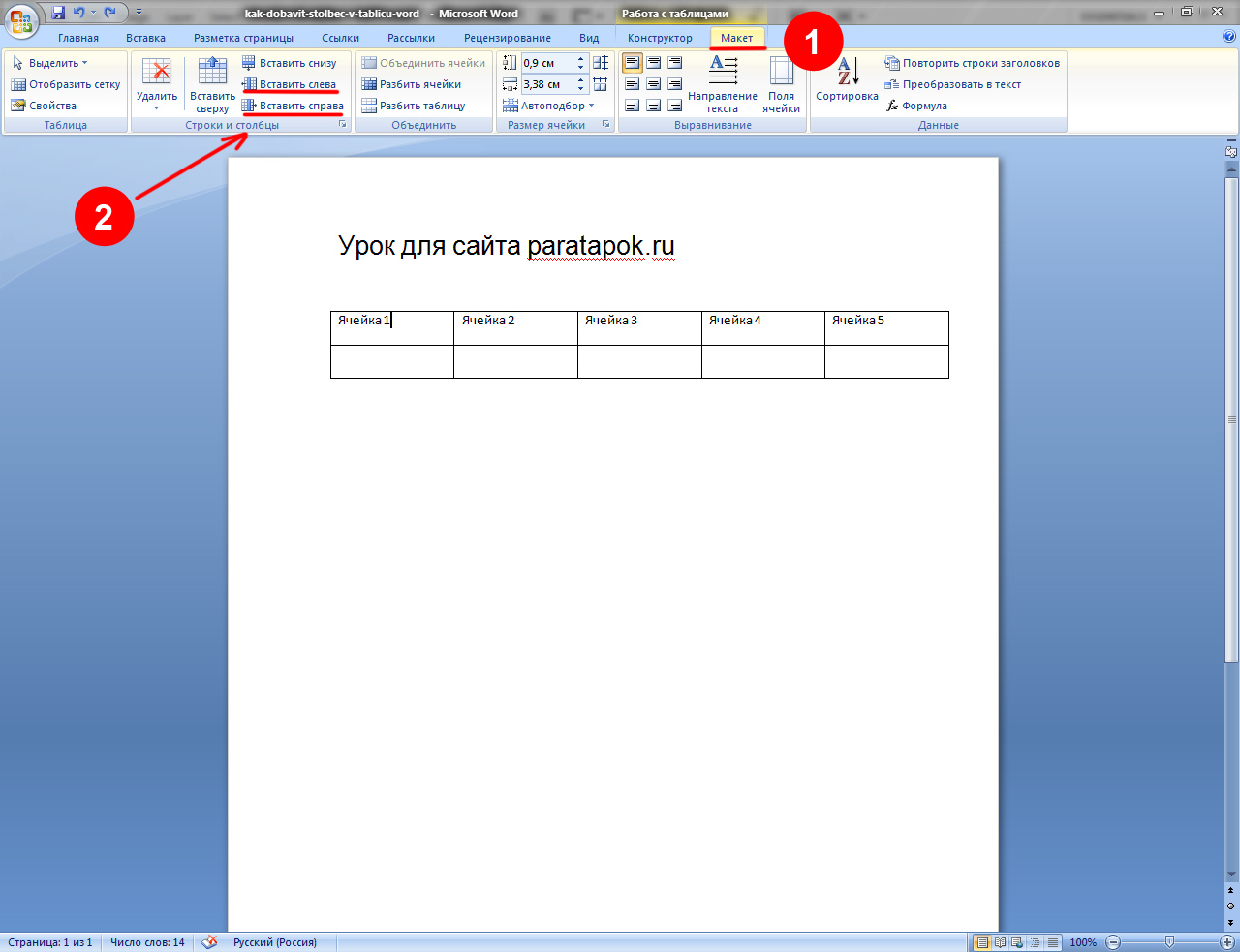 После этого активируется вкладка меню под названием «Формат». Ее можно активировать также, просто нажав в панели инструментов на вкладку с названием «Формат». Далее кликаем по кнопке «Направление текста». После выбираем нужным нам вариант расположения текста. Направление текста будет изменено.
После этого активируется вкладка меню под названием «Формат». Ее можно активировать также, просто нажав в панели инструментов на вкладку с названием «Формат». Далее кликаем по кнопке «Направление текста». После выбираем нужным нам вариант расположения текста. Направление текста будет изменено.
Еще один способ изменения направления текста в Ворде 2007 года заключается в следующем. Для начала выделите текст, который требуется разместить вертикально. Далее находим в меню раздел «Формат», затем выбираем пункт «Автофигура», после открываем вкладку Надпись. Все, что вам требуется это установить флажок напротив пункта, где говорится о развороте текста на 90 градусов.
В данной статье мы рассмотрели несколько простых и доступных способов, как в Ворде писать вертикально, изменив его расположение на 180 градусов. На самом деле, как показывает практика, даже у не опытных пользователей текстового редактора Ворд это получается с первого раза. Что необходимо для этого сделать? Просто четко следовать алгоритму действий, только в этом случае результат работы вас точно порадует, а сам процесс не доставит никаких хлопот и трудностей.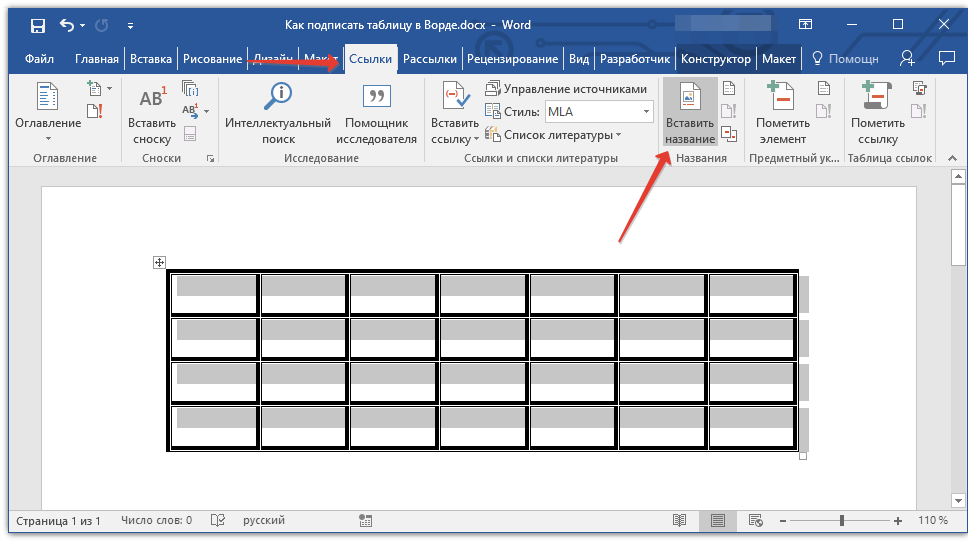
Вам понравилась статья?
Наши авторы уже более 10 лет пишут для студентов курсовые, дипломы, контрольные и другие виды учебных работ и они отлично в них разбираются. Если Вам тоже надо выполнить курсовую работу, то оформляйте заказ и мы оценим его в течение 10 минут!Как в Ворде сделать вертикальный текст
Иногда в Ворде требуется сделать вертикальный текст, но это не так просто, как в программе Excel, которая обладает функцией «Формат ячеек» и может менять ориентацию текста на 360 градусов. Чтобы разобраться, как в Ворде сделать вертикальный текст необходимо рассмотреть возможности программы Word с использованием таблиц или надписей.
Создание вертикального текста в Ворде с помощью таблиц
Первый способ по созданию вертикального текста с помощью таблиц более предпочтителен и пользуется общепринятой популярностью. Данный способ позволяет располагать текст в ячейках таблицы, как горизонтально, так и вертикально.
Данный способ позволяет располагать текст в ячейках таблицы, как горизонтально, так и вертикально.
Создаем таблицу, если возникают вопросы, как это сделать, смотрите в предыдущей статье: «Как в Ворде сделать таблицу». Будем использовать готовую матрицу таблицы – переходим на вкладку ВСТАВКА и нажимаем кнопку Таблица. Вносим данные в созданную таблицу, затем выделяем первую строку, после чего в меню появится РАБОТА С ТАБЛИЦАМИ, переходим в Макет и нажимаем Направление текста.
Существует и другой способ. Выделите любую строку таблицы, нажмите правой кнопкой мыши и выберите Направление текста…, далее появится диалоговое окно, в котором можно указать ориентацию текста в ячейки.
Результат изменения с горизонтального на вертикальное направление текста первой строки таблицы
Создание вертикального текста в Ворде с помощью надписей
Второй способ расположения вертикального текста в Ворде можно организовать с помощью надписи. Этот метод менее популярен, но имеет свое преимущество – применение настроек, как к объекту и соответственно можно расположить в любой части страницы документа. Для добавления надписи необходимо перейти во вкладку ВСТАВКА, нажать на кнопку Текстовое поле и выбрать Простая надпись. В документе отобразится добавленная надпись, текст которой необходимо перевернуть в вертикальное расположение. Для этого нажимаем на границу надписи два раза и выбираем вкладку СРЕДСТВА РИСОВАНИЯ, затем кнопку Направление текста.
Этот метод менее популярен, но имеет свое преимущество – применение настроек, как к объекту и соответственно можно расположить в любой части страницы документа. Для добавления надписи необходимо перейти во вкладку ВСТАВКА, нажать на кнопку Текстовое поле и выбрать Простая надпись. В документе отобразится добавленная надпись, текст которой необходимо перевернуть в вертикальное расположение. Для этого нажимаем на границу надписи два раза и выбираем вкладку СРЕДСТВА РИСОВАНИЯ, затем кнопку Направление текста.
Прочитав статью, как в Ворде сделать вертикальный текст, Вы можете самостоятельно использовать два способа и изменять ориентацию текста в вертикальное положение, когда это Вам необходимо.
июль 2015Как сделать текст вертикально в word 2003?
Мы рассмотрим три способа, которые позволяют писать вертикальный текст в ворде. На многих сайтах советуют создать таблицу, а в ней уже разместить повернутый текст.
Мы об этом тоже расскажем, но также будет описан метод без использования таблиц. Итак, приступим.
Вертикальный (повернутый) текст с помощью таблицы
Найдите раздел «Вставка» далее «Таблица».
Выберите для таблицы одну ячейку. Введите в нее нужный вам текст. Нажмите правой кнопкой мыши и выберите «Направление текста».
Выбирайте тот который вам понравится. На скриншоте выбрано направление текста снизу вверх.
Мы можем раздвинуть ячейку таблицы, потянув за нижнюю линию и сузить ее, потянув за правую линию.
Тем самым мы повернем текст в ворде вертикально.
Чтобы границы таблицы были не видимыми, нажмите на нее правой кнопкой мыши и выберите «Границы и Заливка»
И на вкладке с «Типом границы» смело выбираете «Нет» и жмете ОК.
В результате получаете чистую вертикальную строчку:
Используем «Надпись» чтобы писать вертикально
Второй способ заключается во вставке «надписи», которую можно поворачивать. Нужно перейти на вкладку «Вставка», а там уже найти «Надпись».
Нужно перейти на вкладку «Вставка», а там уже найти «Надпись».
Выбираем там «простую надпись». У нас появится квадрат со стандартным текстом внутри. Мы его удаляем просто кликнув по нему для выделения и нажав клавишу «delete». Пишем свой. В примере написано «Вертикальный текст»
Дальше кликните два раза по рамке. Вы заметите что вверху меню изменилось – там появятся новые инструменты для работы с надписью.
Кликнув по «направлению текста», он повернется вертикально.
В разделе «Контур фигуры» вы можете выбрать «Нет», тем самым убрав рамку вокруг текста.
Пишем в ворде вертикально в столбик
Есть еще и третий вариант для тех, кому не нужен перевернутый текст, а нужно чтобы он был написан как-бы в столбик.
Первое, что нужно – это писать по одной букве и жать «Ввод», т.е. каждую букву писать с новой строчки.
Второе – выделяем столбик и в верхнем меню ворда выбираем «Межстрочный интервал», а там «Другие варианты межстрочных интервалов».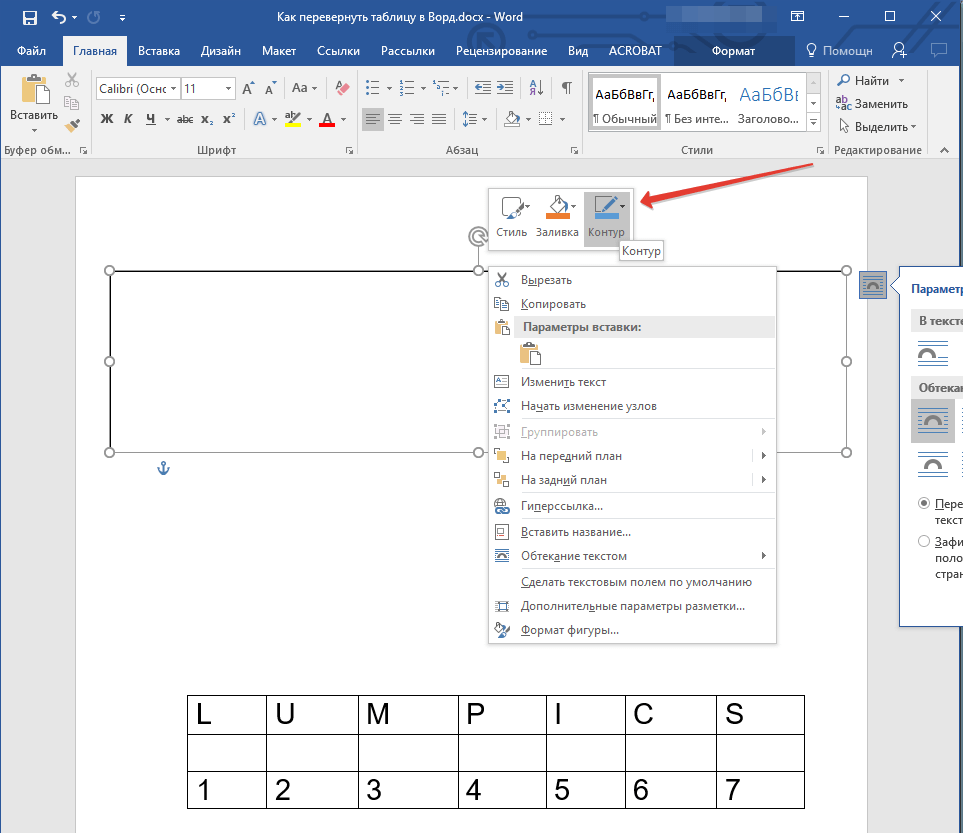
И ввести вручную значение, например, множитель 0,7, чтобы сократить расстояние между строчками
На этом всё. Удачи вам в освоении программы Microsoft Word.
Читайте также: Как в word поставить тире
Оформляя текстовые документы со сложным форматированием, содержащие большое количество различных таблиц, пользователи неизбежно сталкиваются с необходимостью смены направления текста для его компактного размещения в ячейках таблиц. Поэтому, разработчиками текстового редактора Microsoft Word была предусмотрена возможность смены направления текста начиная с самых ранних выпусков данной программы. Перевернуть текст в ворде достаточно просто, но если вы не знаете как это сделать, то предлагаем вам инструкцию по данному вопросу.
Как перевернуть текст в MS Word 2003
- Так как направления текста может изменяться только внутри ячеек таблицы, то начните с создания таблицы. Для этого вверху в главном меню программы откройте раздел «Таблица», в появившемся меню выберите пункт «Вставить» и в следующем меню пункт «Таблица».

создание новой таблицы
- Укажите число строк и столбцов в новой создаваемой таблице и нажмите кнопку «Ок».
установка параметров для таблицы
- Впишите в одну из ячеек нужный тест, который необходимо будет перевернуть.
добавление текста в ячейку таблицы
- Выделите мышкой данный текст.
- Вверху в главном меню графического редактора нажмите на раздел «Формат» и выберите пункт «Направление текста».
изменение направления текста
- В открывшемся окне нажмите один из трех предложенных вариантов направления текста. Чаще всего используется направление текста снизу вверх.
выбор направления текста
- Нажмите кнопку «Ок» для применения изменений и закрытия данного окна.
текст с измененным направлением
В результате выделенный текст должен изменить свое направления внутри выбранной ячейки таблицы.
Как перевернуть текст в MS Word 2007/2010В новом интерфейсе Fluent, использованном в графических редакторах MS Word 2007/2010 с непривычки достаточно сложно найти местонахождение привычных инструментов и функций.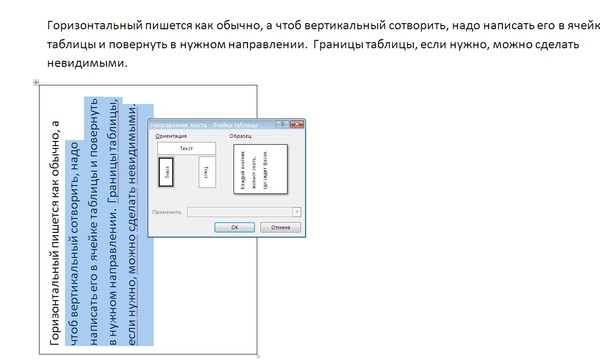 На самом же деле новый интерфейс прост, логичен и хорошо продуман. Чтобы в нем перевернуть текст внутри ячейки таблицы требуется выполнить следующее:
На самом же деле новый интерфейс прост, логичен и хорошо продуман. Чтобы в нем перевернуть текст внутри ячейки таблицы требуется выполнить следующее:
- Если у вас еще нет таблицы, то создайте ее и впишите в одну из ее ячеек текст, который нужно будет перевернуть.
- Выделите текст внутри ячейки.
- Кликните правой кнопкой мыши по выделенному тексту и в появившемся контекстном меню выберите пункт «Направление текста».
- Выберите необходимое направление в открывшемся окне и нажмите кнопку «Ок» для применения изменений.
Подобным образом направление текста меняется не только в отдельно взятой ячейке, но и их в целой группе, которую также нужно предварительно выделить мышкой.
Не редко при работе с программой Word возникает необходимость сделать вертикальный текст. Данная программа умеет делать с текстом практически что угодно. Поэтому даже вертикальный текст для редактора Word не совсем не проблема. В данной статье мы рассмотрим несколько способов, которые позволят сделать вертикальный текст в Ворде.
Как сделать вертикальный текст в Ворде с помощью надписей
На вкладке «Вставка» есть кнопка «Фигуры». С помощью этой кнопки в документ Word можно вставлять разнообразные объекты. Среди которых: стрелки, линии, геометрические фигуры, и надписи. Нас интересуют именно надписи.
Нажмите на кнопку «Фигуры» и в выпадающем списке выберите первый пункт, который называется «Надписи».
После этого вам нужно выделить область документа, в которой вы хотите сделать вертикальный текст. После выделения области в документе появится рамка, внутри которой можно ввести текст.
Введите нужный вам текст в эту рамку. После этого на вкладке «Формат» нужно найти кнопку «Направление текста» и выбрать пункт «Повернуть текст на 90 градусов» (или пункт «Повернуть текст на 270 градусов»).
В результате вы получите рамку с вертикальным текстом.
Кроме этого, сделать вертикальный текст в Ворде можно простым переворачиванием блока с надписью. Для этого введите текст и поверните рамку с текстом в вертикальное положение с помощью зеленого кружочка.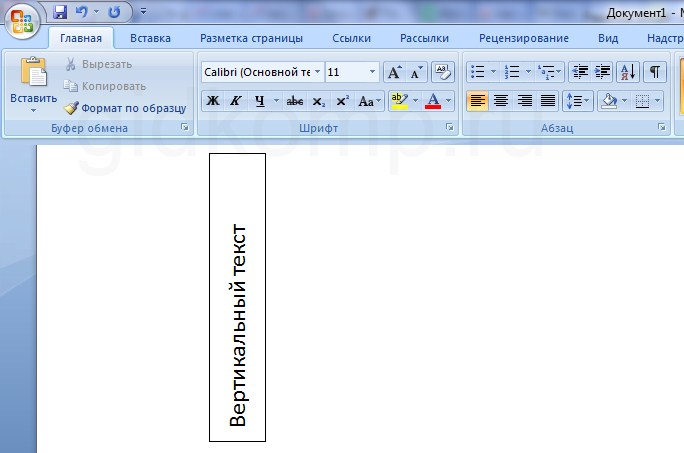 Для того чтобы рамку с текстом было проще перевернуть в вертикальное положение можете зажать клавишу Shift на клавиатуре.
Для того чтобы рамку с текстом было проще перевернуть в вертикальное положение можете зажать клавишу Shift на клавиатуре.
В результате этих манипуляций вы должны получить примерно такой вертикальный текст в Ворде.
Если вам нужно, чтобы вертикальный текст читался снизу вверх, то просто поверните рамку с текстом еще на 180 градусов.
Как текст вертикальный текст в Word с помощью таблицы
Второй способ сделать вертикальный текст в Word это воспользоваться таблицами. Создайте таблицу на одну ечейку. Это можно сделать на вкладке «Вставка».
После этого введите в таблицу текст и перейдите на вкладку «Работа с таблицами – Макет». Здесь нужно нажать на кнопку «Направление текста».
В результате вы получите таблицу с вертикальным текстом. При необходимости вертикальный текст внутри таблицы можно выровнять с помощью кнопок, которые находятся рядом с кнопкой «Направление текста».
Всегда при роботе с рефератами или курсовыми мы встречаемся с проблемами неординарного характера, например как тематика сегодняшней статьи Как напечатать текст вертикально в ворде.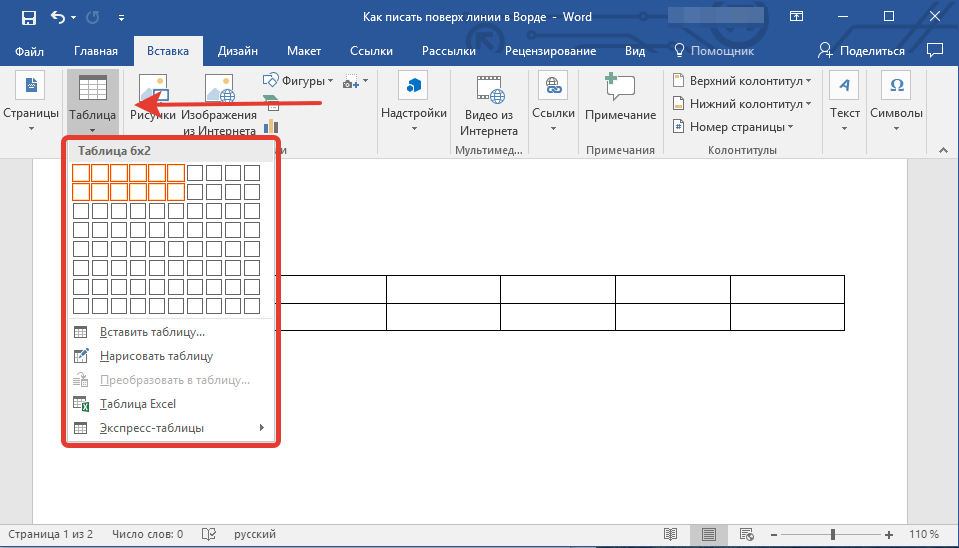
Как напечатать текст вертикально в ворде
Данный вопрос можно решить несколькими способами и каждый способ зависит от вашей ситуации.
1. Альбомный вид страницы
Если вам нужно написать какой-либо текст вертикально вдоль страницы, то почему бы просто не повернуть страницу. То есть сделать горизонтальный или альбомный вид.
— Как это сделать в 2003 ворде я уже писал в статье Как сделать альбомную страницу в ворд 2003.
— В 2007 ворде переходим на вкладку Разметка страницы — Ориентация — Альбомная.
2. Надпись
Если вам нужно просто написать немного текста и перевернуть его, то это также можно сделать при помощи Надписи.
— В 2003 ворде нажимаем Вставка — Надпись. После чего пишем какой-либо текст, выделяем его и в панели надписи выбираем нужное направление текста.
Как напечатать текст вертикально в ворде
— В 2007 уже есть готовый шаблон.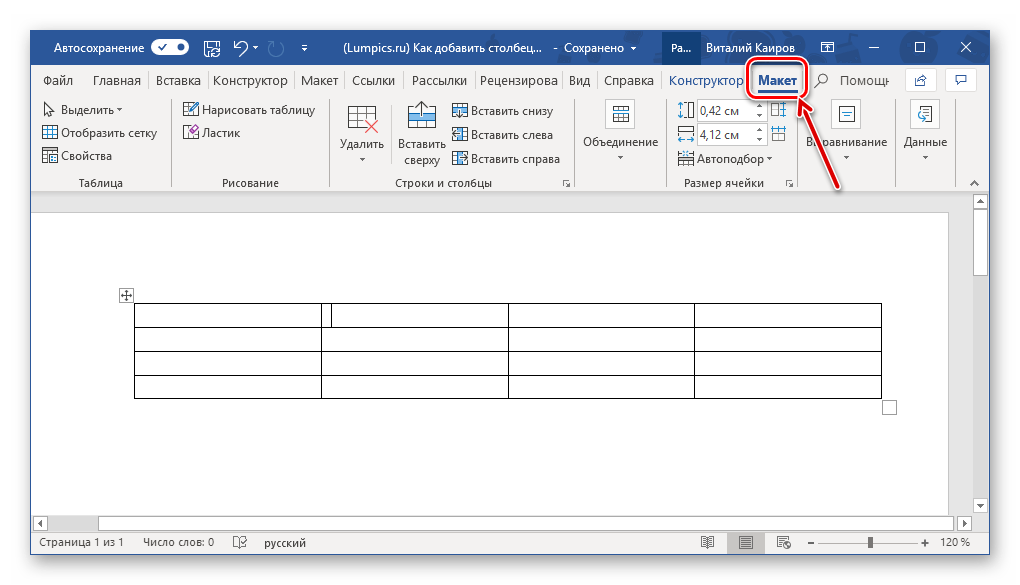 Переходим Вставка — Надпись — Кадр(боковая полоса).
Переходим Вставка — Надпись — Кадр(боковая полоса).
3. Таблица
— Просто создаете таблицу, пишите там нужный текст. После чего выделяете этот текст — Правая Кнопка Мыши — Направление текста — выбираете нужное.
Вы уже поняли, что речь идет о 2007 ворде. И теперь если вам нужен только текст, а границы таблицы не нужны, то убираем их.
Как напечатать текст вертикально в ворде
В каждой таблице в левом верхнем углу есть стрелка в 4 стороны. Клацаем на ней Правой Кнопкой Мыши — Границы и заливка — Нет.
— 2003. Создаем таблицу — пишем текст в любой ячейке — выделяем его — Формат — Направление текста — выбираем нужное.
Границы таблицы убираются также как и в 2007.
Заключение
Надеюсь данная статья помогла вам решить проблему с вопросом Как напечатать текст вертикально в ворде.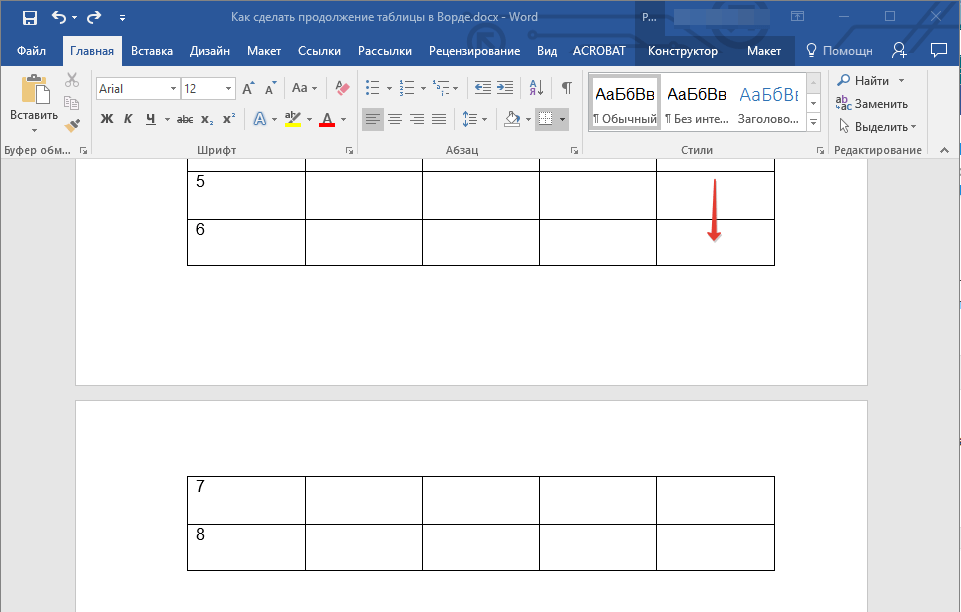 Ничего сложного нету, просто выберите по ситуации нужный вариант.
Ничего сложного нету, просто выберите по ситуации нужный вариант.
Как в Ворде написать текст вертикально
В документах MS Word может возникнуть необходимость развернуть текст по вертикали, например, во время заполнения таблицы. Или может понадобится добавить его на картинку или в какую-нибудь схему.
Вот сейчас мы и рассмотрим, каким образом можно в Ворде повернуть текст вертикально, в том числе и в таблице, и как напечатать слова по вертикали в Ворде. Показывать буду в Ворде 2010, но если у Вас установлен Word 2007, 2013 или 2016, то данные рекомендации так же подойдут.
Как перевернуть текст вертикально
Давайте сделаем вертикальным первый абзац в примере. Поставьте курсор в конец текста, перейдите на вкладку «Вставка» и нажмите на кнопку «Таблица».
Нам понадобится всего одна ячейка. Поэтому выделите один квадрат и кликните по нему. Внизу сразу вставится одна строка.
Внизу сразу вставится одна строка.
Затем выделите напечатанное, в примере, это весь первый абзац, и скопируйте его – нажмите «Ctrl+C». Поставьте курсор в добавленную ячейку и нажмите «Ctrl+V».
Выделите все в ячейке, откройте «Работа с таблицами» – «Макет» и в группе «Выравнивание» выберите «Направление текста». Нажимайте несколько раз, чтобы выбрать, какое направление подойдет больше.
Теперь нужно изменить ширину ячейки, чтобы слова в ней не были так растянуты. Наведите курсор на маркер, расположенный на рамке, в правом нижнем углу. Когда он примет вид стрелок, нажмите и удерживайте левую кнопку мышки, и изменяйте ширину ячейки.
Если Вам не нужна рамка, тогда, кликом по ней, выделите ее. Перейдите на вкладку «Работа с таблицами» – «Конструктор», в группе «Стили таблиц» поочередно нажмите на маленькую стрелочку на кнопках «Заливка» и «Границы».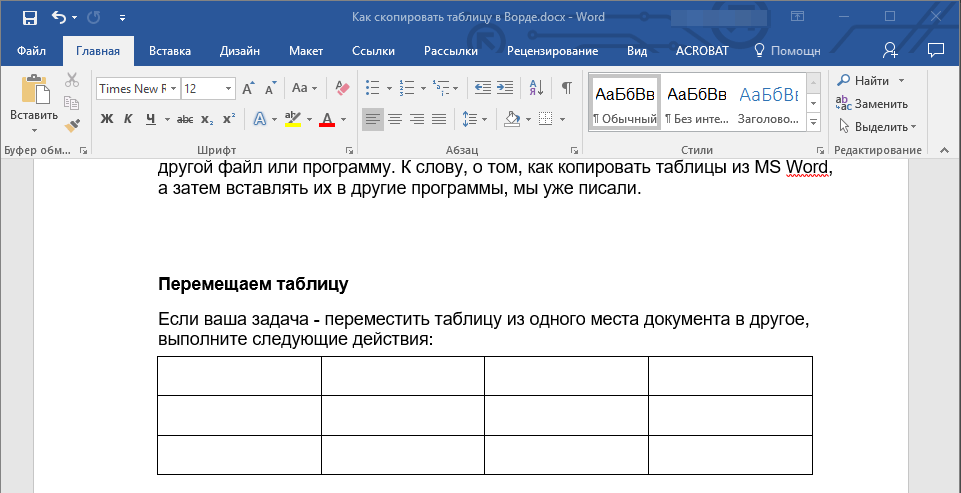 Дальше из выпадающего списка выберите «Нет заливки» и «Нет границ». После этого белый цвет заливки ячейки и границы пропадут.
Дальше из выпадающего списка выберите «Нет заливки» и «Нет границ». После этого белый цвет заливки ячейки и границы пропадут.
Как в таблице написать текст вертикально
Если у Вас в документе создана таблица, или Вы делаете ее, и необходимо в некоторых ячейках сделать слова по вертикали, тогда поставьте курсив в нужную ячейку. Дальше откройте вкладку «Работа с таблицами» – «Макет» и нажимайте на кнопку «Направление текста», пока он не будет иметь нужный Вам вид.
Вот так можно повернуть слова вертикально.
Как повернуть надпись по вертикали
Различные способы, как в Ворде сделать надпись, можете прочесть в статье, перейдя по ссылке. Там же написано, и как с ними работать.
Итак, Вы добавили нужный блок в свой документ и что-то в нем напечатали. Вертикальная надпись в MS Word делается следующим образом. Поставьте курсив в сам текст, откройте «Средства рисования» – «Формат» и в группе «Текст» кликните по маленькой стрелочке возле кнопки «Направление текста».
Поставьте курсив в сам текст, откройте «Средства рисования» – «Формат» и в группе «Текст» кликните по маленькой стрелочке возле кнопки «Направление текста».
Затем в открывшемся меню выберите один из вариантов: повернуть на 90 или 270 градусов.
У меня блок переместился, чтобы поместить его в другое место документа, наведите курсор на его границу, чтобы он изменился на стрелки, зажмите и удерживайте левую кнопку мышки. Перетащите блок.
Я ее поместила на верх рисунка.
В Ворде перевернуть надпись вертикально можно и другим способом. Выделите ее рамку. Вверху появится зеленый маркер (если у Вас Ворд 2016, тогда круговая стрелка). Нажмите на него мышкой и поворачивайте в нужном направлении.
Когда повернете, может пропасть часть слов, как в примере. Для этого нужно растянуть блок – используете для этого маркеры, которые есть в углах рамки.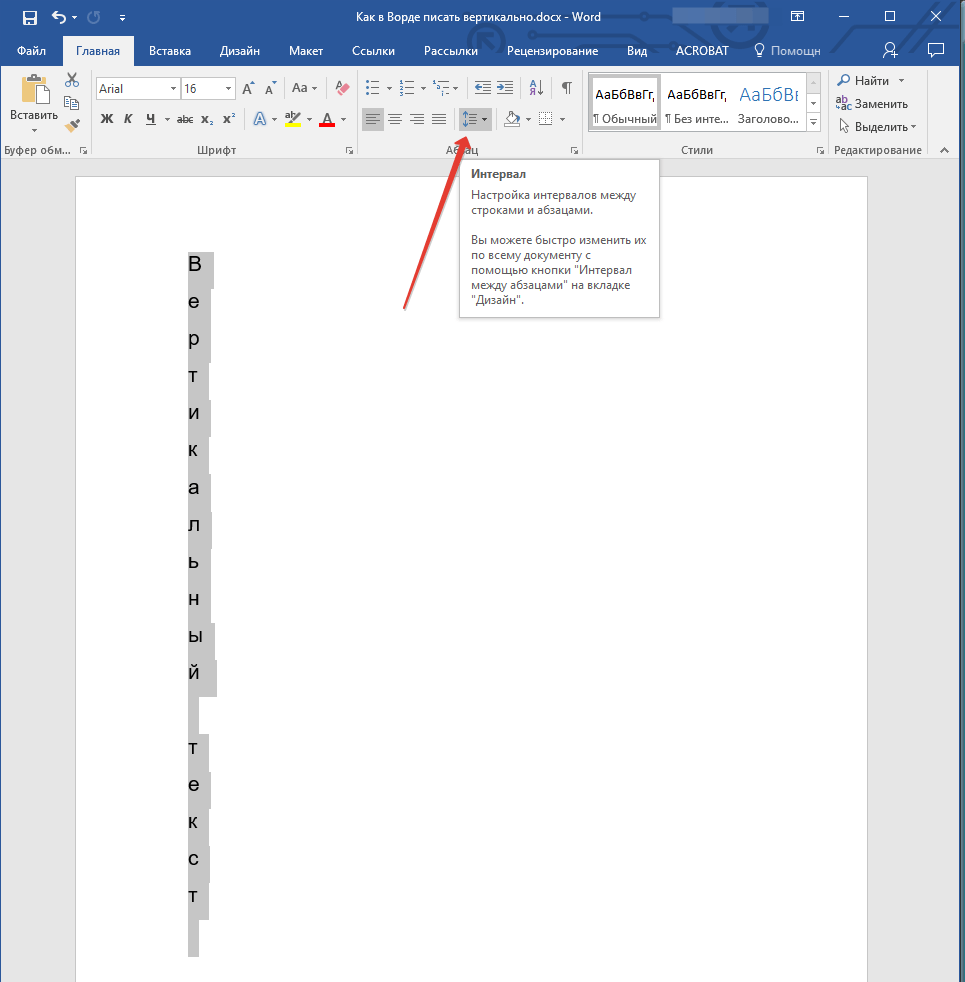
После того, как текст будет полностью виден, можете переместить его в любое другое место на листе, наведя курсив на границу, чтобы он стал в виде четырех стрелочек.
Как напечатать текст по вертикали
Если Вам не нужно, чтобы текст целиком переворачивался, а нужно, чтобы он был написан именно вертикально, тогда писать каждую букву необходимо с новой строки.
Сначала покажу, как это делается в блоке «Надпись». Чтобы его создать, откройте вкладку «Вставка» и нажмите на соответствующую кнопку. Выберите из открывшегося списка «Простая надпись».
Удалите текст примера, нажав кнопку «Delete» на клавиатуре.
Напечатайте нужное слово. После каждой буквы нажимайте «Enter», чтобы писать следующую, с новой строки.
Если в слове Вам не нужно, чтобы все буквы были заглавные, тогда выделите их и нажмите «Shift+F3».
Дальше выделите рамку блока, кликнув по нему мышкой, и открыв вкладку «Средства рисования» – «Формат» уберите заливку и контур для блока. Выбирайте в соответствующих списка «Нет границы» и «Нет контура» соответственно.
Переместите надпись в нужное место документа.
Чтобы она смотрелась интереснее, можно применить к ней один из готовых стилей. Подробнее почесть про это можно в статье: как сделать надпись, ссылка на которую приведена в предыдущем пункте.
Теперь давайте изменим размер шрифта и интервал между буквами. Выделите слово и на вкладке «Главная» укажите подходящий размер шрифта, в примере «24». Затем в группе «Абзац» нажмите на «Интервал» и выберите или один вариант из списка, или нажмите «Другие варианты междустрочных интервалов».
Откроется окно «Абзац».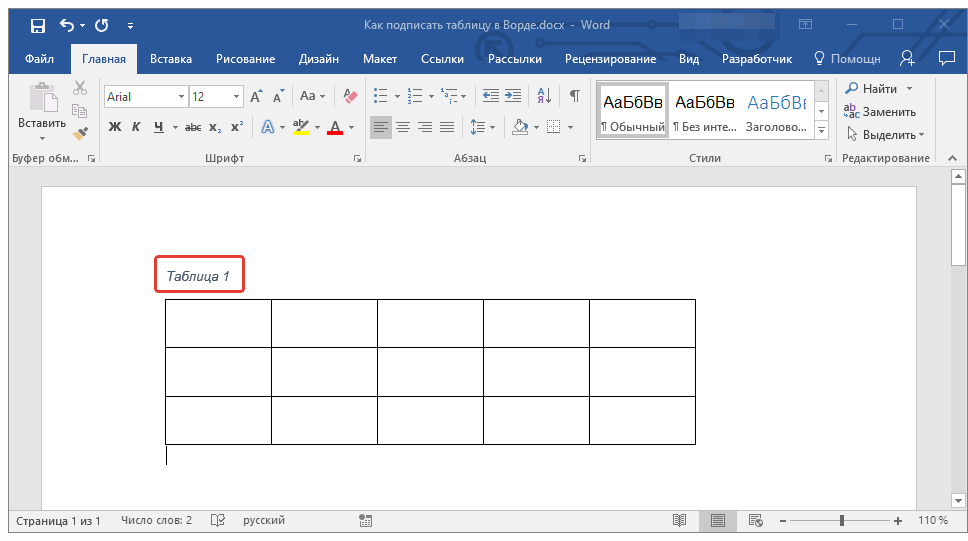 В нем в разделе «Интервал» поставьте галочку в поле «Не добавлять интервал между абзацами одного стиля» и установите подходящее значение – у меня «0,8». Нажмите «ОК».
В нем в разделе «Интервал» поставьте галочку в поле «Не добавлять интервал между абзацами одного стиля» и установите подходящее значение – у меня «0,8». Нажмите «ОК».
Вот такой вертикальный текст у меня получилось написать поверх картинок в Ворд.
Вертикальную надпись можно сделать и просто в документе, ничего для этого не используя. Достаточно напечатать каждую букву слова с новой строки. Потом выделите те буквы, которые не должны быть заглавными (большими) и нажмите «Shift+F3», чтобы поменять регистр букв.
Выделите напечатанное слово и перейдите на вкладку «Главная». Измените размер шрифта и междустрочный интервал.
Выбрав «Другие варианты междустрочных интервалов» в открывшемся окне сделайте все так, как было описано выше: поставьте галочку напротив «Не добавлять интервал между абзацами одного стиля» и выберите значение «0,8».
Вот такой текст, написанный по вертикали, можно напечатать.
Вот так мы разобрались, как сделать направление текста в Ворде вертикально, и как можно вставить в документ блок Надпись и развернуть ее по вертикали.
Оценить статью: Загрузка… Поделиться новостью в соцсетях
Об авторе: Олег Каминский
Вебмастер. Высшее образование по специальности “Защита информации”. Создатель портала comp-profi.com. Автор большинства статей и уроков компьютерной грамотности
Как в таблице и текстовом документе Ворд писать слова и буквы по вертикали?. Как расположить слова и буквы вертикально в таблице и текстовом документе в Ворде
Статья расскажет, как писать вертикально в «Word».
При работе с документами «Word» может возникнуть необходимость печатать текст вертикально. Причем, печатать слова вертикально иногда нужно по всему документу, а иногда только в отдельной его части.
Печатать таким образом легко и просто, мы можем воспользоваться несколькими способами, с которыми познакомимся ниже. В данном обзоре мы будем обсуждать, как в таблице или текстовом документе «Word 2007/2010/2013/2016» писать слова и буквы по вертикали.
Как печатать вертикально в программе «Word»?
Способ 1: воспользуемся таблицей
- Открываем документ «Word», проходим в раздел «Вставка», нажимаем на «Таблица»
Печатаем вертикально текст в «Word» при помощи инструмента «Таблица»
- Откроется меню, в котором нам нужно выбрать только одну первую ячейку
Печатаем вертикально текст в «Word» при помощи инструмента «Таблица»
- Далее растягиваем эту ячейку (нажимаем на правый нижний угол, удерживаем кнопку мышки и двигаем ее, пока размер ячейки не станет нужных нам размеров).
Печатаем вертикально текст в «Word» при помощи инструмента «Таблица»
- Теперь введите в ячейку необходимый текст
Печатаем вертикально текст в «Word» при помощи инструмента «Таблица»
- Затем нажмите правой кнопкой мышки по ячейке с набранным текстом и пройдите в «Направление текста»
Печатаем вертикально текст в «Word» при помощи инструмента «Таблица»
- Откроется окошко, где уже можно выбирать направление текста по вертикали – выберите свой вариант и нажмите на «ОК».

Печатаем вертикально текст в «Word» при помощи инструмента «Таблица»
- Теперь наш текст стал вертикальной направленности, но сама ячейка еще не доработана
Печатаем вертикально текст в «Word» при помощи инструмента «Таблица»
- Растяните ячейку вертикально так, чтобы текст шел столбиком
Печатаем вертикально текст в «Word» при помощи инструмента «Таблица»
- Если вы желаете оставить только текст без ячейки, тогда нажмите по этой ячейке правой кнопкой мышки, пройдите в «Границы».
Печатаем вертикально текст в «Word» при помощи инструмента «Таблица»
- Далее нажмите на «Нет границы»
Печатаем вертикально текст в «Word» при помощи инструмента «Таблица»
- В итоге, мы получим только вертикальный текст без ячейки из таблицы
Печатаем вертикально текст в «Word» при помощи инструмента «Таблица»
Способ 2: воспользуемся текстовым полем
- Проходим во «Вставка—Текст» и нажимаем на «Текстовое поле»
Печатаем вертикально текст в «Word» при помощи инструмента «Текстовое поле»
- Откроется меню, в котором можно будет выбрать образец текстового поля
Печатаем вертикально текст в «Word» при помощи инструмента «Текстовое поле»
- Выбрав текстовое поле, мы увидим его в окне редактора.
 Нам здесь нужно удалить только текст, который по умолчанию отображается в текстовом поле.
Нам здесь нужно удалить только текст, который по умолчанию отображается в текстовом поле.
Печатаем вертикально текст в «Word» при помощи инструмента «Текстовое поле»
- Далее введите свой текст, который желаете отобразить в вертикальном положении (размеры текстового поля можно менять, потянув за один из кружков вдоль его границ).
Печатаем вертикально текст в «Word» при помощи инструмента «Текстовое поле»
- Нажмите два раза по текстовому полю, после чего вверху на панели инструментов появится дополнительный инструментарий. Пройдите в «Формат—Направление текста» и выберите один из предложенных вариантов наклона вашего текста.
Печатаем вертикально текст в «Word» при помощи инструмента «Текстовое поле»
- Получите результат (при необходимости растяните текстовое поле так, чтобы вертикальный текст шел в один столбик).
Печатаем вертикально текст в «Word» при помощи инструмента «Текстовое поле»
- Далее мы можем убрать текстовое поле, оставив только текст.
 Зайдите в «Формат—Контур фигуры».
Зайдите в «Формат—Контур фигуры».
Печатаем вертикально текст в «Word» при помощи инструмента «Текстовое поле»
- И выберите вариант «Нет контура»
Печатаем вертикально текст в «Word» при помощи инструмента «Текстовое поле»
Способ 3: печатаем текст в столбик
В программе «Word» существует еще один вариант печатать в документе слова и буквы по вертикали. Если предыдущие способы предлагали нам переворачивать вертикально горизонтальный текст, то теперь мы можем буквально печатать предложения в столбик. В данном случае буквы будут отображены в нормальном неперевернутом виде (чего мы не добились в прошлые разы), а текст предстанет по вертикальной линии:
- Запустите документ «Word» и вводите в нем по одной букве, и после каждой переходите на новую строку.
Печатаем вертикально текст в «Word» с помощью переноса строки
- Если в вашем случае все буквы написаны заглавными буквами, и вам нужно оставить заглавной только первую, тогда выделите после нее все остальные буквы.

Печатаем вертикально текст в «Word» с помощью переноса строки
- Нажмите одновременно на «Shift» и «F3»
Печатаем вертикально текст в «Word» с помощью переноса строки
- Для смены интервала между буквами выделите текст, пройдите в «Главная», нажмите на кнопку, указанную на скриншоте.
Печатаем вертикально текст в «Word» с помощью переноса строки
- В открывшемся меню пройдите в пункт, указанный на скриншоте
Печатаем вертикально текст в «Word» с помощью переноса строки
- Далее в открывавшемся окне задайте все необходимые настройки и нажмите на «ОК»
Печатаем вертикально текст в «Word» с помощью переноса строки
- В итоге, получите необходимый результат
Печатаем вертикально текст в «Word» с помощью переноса строки
Видео: Как сделать вертикальный текст в «Word»?
youtube.com/embed/vTe38CEl1-8?feature=oembed” frameborder=”0″ allow=”autoplay; encrypted-media” allowfullscreen=””/>
Как в Word написать текст под любым углом и задом наперед
Как в Word написать текст под любым углом и задом наперед
Сегодняшний разговор является, в некоторой степени, продолжением темы «Вертикальный текст». Помимо текста, написанного горизонтально и вертикально, нам может понадобиться написать текст, например под определённым углом, а то и вовсе сделать «лежащим» или наклонённым. Обо всём этом мы сегодня и поговорим.
Помогать нам будет инструмент: «Нарисовать надпись». Откроем вкладку «Вставка» верхнего меню и сконцентрируем своё внимание лишь на двух, содержащихся в ней функционалах: «Фигуры» и «Надпись»:
Оба этих функционала содержат один и тот же инструмент (опцию) «Нарисовать надпись». Раскроем содержание функционала «Фигуры» и посмотрим, где находится инструмент «Нарисовать надпись»:
Итак, инструмент «Нарисовать надпись» находится в разделе набора фигур «Основные фигуры».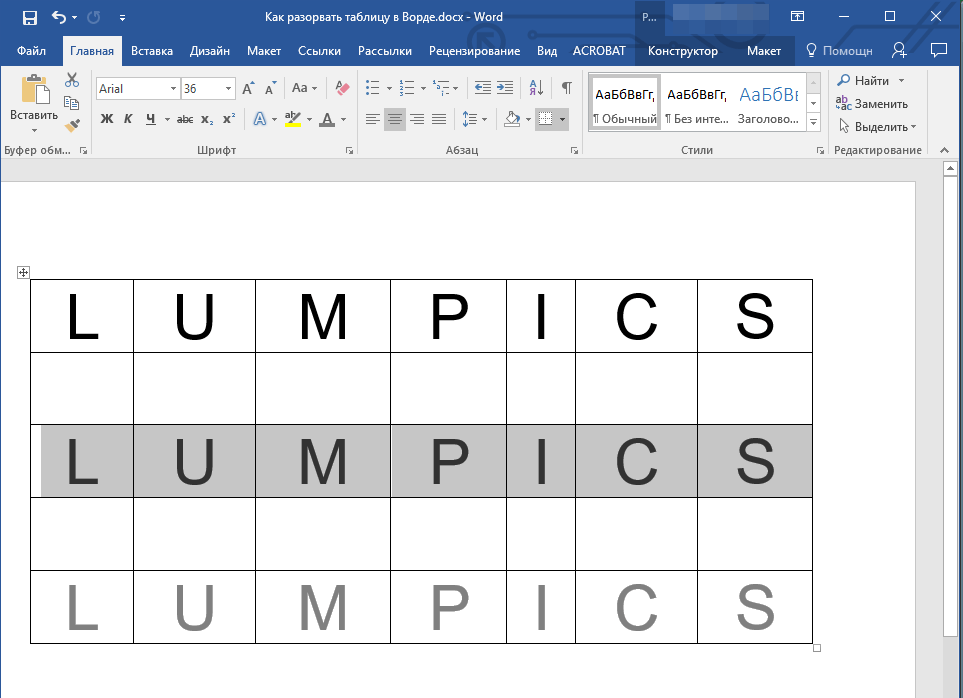 Если мы однажды воспользовались данным инструментом или какой-то фигурой, то эти фигуры отражаются в верхнем разделе, с названием «Последние использованные фигуры».
Если мы однажды воспользовались данным инструментом или какой-то фигурой, то эти фигуры отражаются в верхнем разделе, с названием «Последние использованные фигуры».
Теперь, не покидая вкладку «Вставка», переместим курсор мыши в её раздел «Текст» и нажмём значок «Надпись» и в открывшемся окне обратим внимание на опцию «Нарисовать надпись»:
Это и есть всё тот же инструмент. Так что, мы имеем два варианта активизации инструмента, каким бы мы путём не пошли. Подтверждением активности инструмента «Нарисовать надпись» будет видоизменение курсора — он превратится в перекрестие из двух маленьких линий:
Нажав и удерживая левую кнопку мыши, создадим поле для текста, — нарисуем прямоугольник. Курсор автоматически окажется внутри прямоугольника, и мы можем начать ввод текста:
Итак, ввод текста завершён, можно начинать его поворачивать:
Прошлый раз, когда мы говорили о «вертикальном тексте», то поворот текста осуществляли, схватившись за верхний зелёного цвета маркер. Сегодня же мы будем действовать иначе. Я добавлю в поле ещё две строки текста в качестве примера.
Сегодня же мы будем действовать иначе. Я добавлю в поле ещё две строки текста в качестве примера.
В тот момент, когда мы закончили рисовать поле для будущего текста и отпустили левую кнопку мыши, в верхнем меню произошли существенные изменения. Совершенно самостоятельно (автоматический режим) на смену опциям вкладки «Вставка» пришли другие опции другой вкладки «Формат»:
Но давайте немного повременим с поворотом текста и уделим внимание полю, внутри которого мы располагаем текст. Видимость поля не должна нас беспокоить, поскольку мы его можем сделать невидимым.
Для чего же нам делать поле невидимым? А для того, чтобы в случае написании текста на фоне с цветом отличным от белого рабочая область поля не была видна.
Итак, сделаем поле прозрачным, воспользовавшись некоторыми опциями вкладки верхнего меню «Формат». Наша задача сделать поле действительно прозрачным (сейчас оно белого цвета) и убрать его контур.
Начнём с удаления контура. Для этого раскроем содержание опции «Контур фигуры» и в перечне выберем вариант «Нет контура»:
Теперь сделаем поле прозрачным, то есть заливку белым цветом сведём к нулю.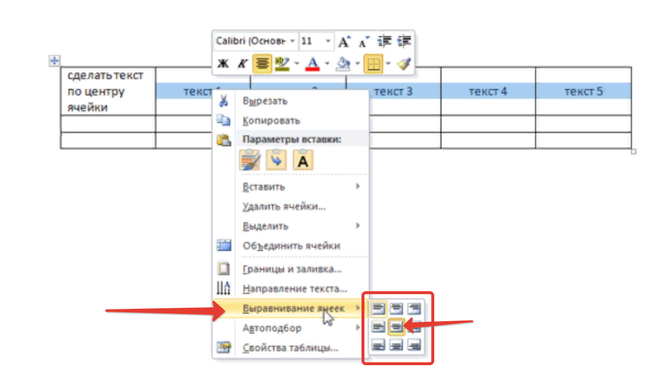 С этой целью выберем опцию «Заливка фигуры» и в раскрывшемся перечне вариантов, выберем вариант «Нет заливки»:
С этой целью выберем опцию «Заливка фигуры» и в раскрывшемся перечне вариантов, выберем вариант «Нет заливки»:
Такой вариант не всегда может нас устроить, по той причине, что под «нет заливки» подразумевается отсутствие заливки цветом отличным от белого цвета, а также градиентной заливки и заливки текстурой. То есть, поле, как было белого цвета, таким оно и осталось. В данном конкретном случае это ненужное действие. Сейчас я размещу под текстом треугольник, и мы в этом убедимся:
Для того чтобы поле стало действительно прозрачным нам необходимо сделать другие настройки, и эти самые настройки мы сейчас и сделаем.
Если поле текста не выделено, то щелчком мыши в области текста, выделим его (поле захватили маркеры). Щелчком левой кнопки мыши по стрелочке в нижнем правом углу раздела «Стили фигур» вкладки «Формат», развернём окошко дополнительных настроек поименованное «Формат фигуры»:
В этом окошке отображаются те настройки, которые имеет поле на текущий момент.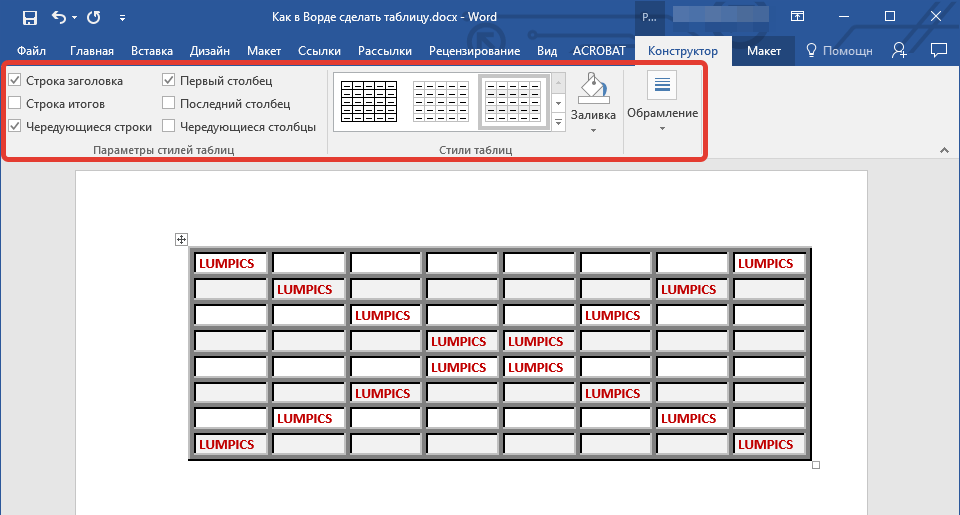 К полю применена сплошная заливка белым цветом на 100%, так как уровень прозрачности равен 0%:
К полю применена сплошная заливка белым цветом на 100%, так как уровень прозрачности равен 0%:
Для того чтобы поле стало абсолютно прозрачным, нам необходимо передвинуть ползунок прозрачности вправо до появления в строке-окошке значения равного 100%. Если ползунок перемещать плавно, то мы можем наблюдать за тем, как поле текста становится всё более прозрачным:
Установив значение уровня прозрачности 100%, нажмём кнопку «Закрыть»:
И вот результат наших действий:
Теперь перейдём к повороту текста, а так же его наклону.
Для того чтобы вертеть текст так, как нам только того захочется, мы должны, не покидая и не сворачивая вкладку «Формат» верхнего меню, обратиться к опции «Эффекты фигур»:
И в открывшемся перечне действий выбрать пункт «Поворот объёмной фигуры»:
Нам откроется новое окошко детализации, где мы остановим свой выбор на пункте «Параметры поворота объёмной фигуры»:
И вот, наконец-то, мы добрались до окна настройки параметров:
В строках, где сейчас мы видим нулевые значения углов поворота текста по осям X, Y, Z, мы устанавливаем нужные значения, наблюдая за тем, как поворачивается или наклоняется текст.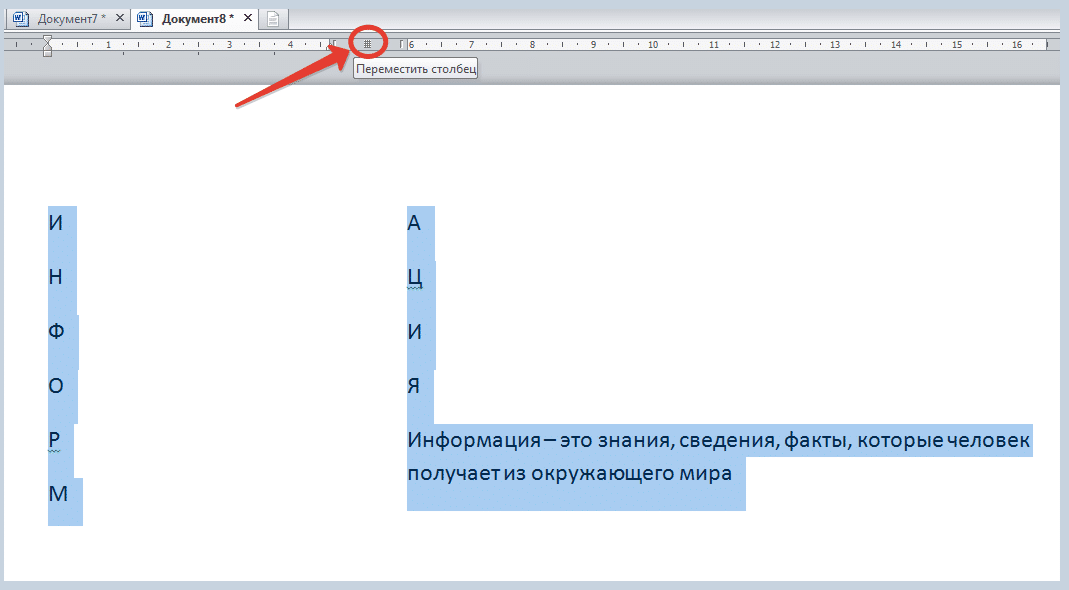 Мы можем устанавливать углы по всем трём осям координат, двум или одной. А можем воспользоваться значками с синими стрелочками, расположенными в два столбика правее строк ввода цифр (значений улов наклона и поворота). Всё что мы должны делать, так это щелкать левой кнопкой мыши по этим самым значкам и смотреть на то, что происходит с текстом:
Мы можем устанавливать углы по всем трём осям координат, двум или одной. А можем воспользоваться значками с синими стрелочками, расположенными в два столбика правее строк ввода цифр (значений улов наклона и поворота). Всё что мы должны делать, так это щелкать левой кнопкой мыши по этим самым значкам и смотреть на то, что происходит с текстом:
Для того чтобы в этом окошке оказаться ещё быстрее, нам нужно щёлкнуть левой кнопкой мыши внутри текста для его выделения, а затем нажать маленькую стрелочку в правом нижнем углу раздела «Стили фигур»:
Нужно всегда сначала выделять текст, созданный с использованием инструмента «Нарисовать надпись», для того чтобы в верхнем меню появилась необходимая вкладка «Формат» средств рисования. И после её появления в верхнем меню, щелчком левой кнопки мыши по названию, разворачиваем содержимое.
И это нужное окошко к нашим услугам:
И чтобы мы могли начать установку параметров, нам нужно выбрать уже знакомую опцию «Поворот объёмной фигуры»:
Нам вовсе не обязательно вписывать значения углов в какие-то строки осей координат или щёлкать значки с синими стрелками правее строк ввода значений. Мы можем воспользоваться заготовками, набор которых расположен в верхней части окна настроек параметров:
Мы можем воспользоваться заготовками, набор которых расположен в верхней части окна настроек параметров:
Давайте щелчком левой кнопки мыши по стрелочке-кнопке развернём перечень заготовок и будем выбирать то одну, то другую заготовку, одновременно наблюдая за тем, как ведёт себя текст. Я сделаю ориентацию страницы альбомной и увеличу размер шрифта для лучшей видимости происходящих изменений:
Щёлкая стрелочками «вверх» и «вниз» мы можем делать текст в перспективе:
Если, например, по оси Х мы установим значение 180 градусов, то наш текст будет «задом наперёд»:
Для дополнительного воздействия на текст, мы, в этом же окошке, можем воспользоваться опцией «Надпись»:
Ну и в заключении сегодняшнего разговора о том как повернуть текст под углом, а также как наклонить текст, хочу обратить внимание на важный момент. Для того чтобы мы крутили текстом как пиццайоло тестом, в квадратике с названием «Оставить текст плоским» не должно быть галочки:
Оставить комментарий
Как вставить текст после таблицы в Word? – MVOrganizing
Как вставить текст после таблицы в Word?
- Добавить новую строку в таблицу.

- Выберите строку (щелкнув в левой части страницы или перетащив всю строку)
- В «Инструменты таблицы»> «Макет» щелкните «Преобразовать в текст», затем «ОК».
Как вставить пустую строку после таблицы в Word?
Поместите курсор справа от первой таблицы (там, где вы хотите вставить пробел после этой таблицы и перед следующей). Нажмите Shift + Enter (Alt + Enter, кажется, разрывает страницу, Ctrl + Shift + Enter делает что-то странное с последняя строка первой таблицы.)
Как превратить таблицу в текст?
Преобразование таблицы в текст
- Выделите всю таблицу, которую хотите преобразовать в текст.
- Убедитесь, что на ленте отображается вкладка «Макет».
- В группе «Данные» щелкните инструмент «Преобразовать в текст». Word отображает диалоговое окно «Преобразовать таблицу в текст».
- Выберите соответствующий символ, который Word должен использовать для разделения столбцов текста.
- Щелкните ОК.

Каковы правила ввода текста в Word?
Набор и редактирование текста
- Начните вводить текст.
- Чтобы начать новый абзац, нажмите Enter.
- Чтобы добавить дополнительный интервал между абзацами, дважды нажмите Enter.
- Чтобы переместить курсор в документ, щелкните то место, куда вы хотите его вставить, или используйте клавиши со стрелками на клавиатуре, чтобы переместить его.
- Чтобы отредактировать текст, щелкните слово, которое вы хотите изменить.
Как вырезать и вставить текст в текстовый документ?
Дважды щелкните текст, который хотите скопировать, или выделите его. Выделив текст, нажмите Ctrl + C, чтобы скопировать.Переместите курсор в соответствующее место и нажмите Ctrl + V, чтобы вставить.
Что нужно помнить при наборе текста в документе?
- Начните вводить новый документ.
- Правила набора текста в Word.
- Используйте стили для форматирования текста.

- В Microsoft Word используйте таблицы и вкладки для упорядочивания текста.
- Используйте маркированный стиль абзаца для маркеров и точек.
- Вносите изменения, исправляйте ошибки, редактируйте документ.
- Используйте нумерацию страниц и позвольте тексту перетекать от страницы к странице.
- Распечатайте документ.
Вы нажимаете Enter после абзаца?
Нажимайте Enter только один раз в конце каждого абзаца. Чтобы создать пространство между абзацами, измените стиль абзаца. Для получения информации о том, как это сделать, см. «Базовая концепция 3: использование стилей для форматирования текста».
Зачем нужно форматировать текст перед тем, как начать печатать?
Хорошее форматирование позволяет различать разные части вашего текста и помогает читателям понять ваше сообщение. Вы можете применить форматирование практически ко всем элементам вашего документа, от одного символа до целых абзацев.Основной текст должен быть удобочитаемым и приятным для глаз.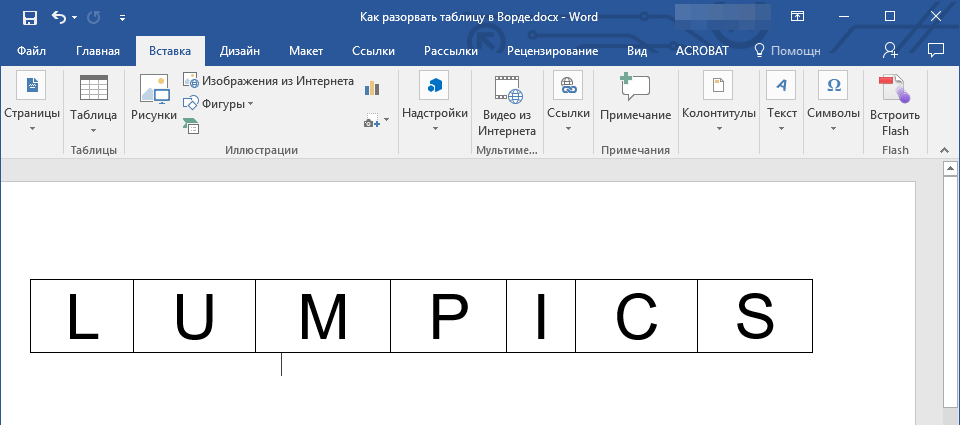
Какой самый лучший бесплатный текстовый редактор?
5 лучших бесплатных текстовых процессоров (2020)
- Office Word Online.
- LibreOffice Writer.
- Документы Google.
- стр.
- Бумага Dropbox.
Как получить бесплатный текстовый редактор?
Не платите за то, что вы не собираетесь использовать. Взгляните на одну из этих пяти бесплатных альтернатив Microsoft Word.
- Google Документы.
- Apache OpenOffice Writer.
- LibreOffice Writer.
- WPS Office Writer.
- Microsoft Office Word Online.
Какой текстовый процессор лучше всего?
Google Docs Это полноценный текстовый процессор, который является частью экосферы приложений Google. Благодаря этому вы можете быть уверены, по крайней мере, в двух вещах: он беспрепятственно взаимодействует с платформой.
Какой текстовый процессор самый простой?
1.Google Docs – популярный текстовый онлайн-редактор, предлагаемый Google, Docs (ранее известный как Writely) не предлагает всех функций Microsoft Word, но он быстрый и простой, и к нему можно получить доступ из любого места.
Каковы основные части Microsoft Word?
Основы работы с окном Word
- Строка заголовка. Это отображает имя документа, за которым следует имя программы.
- Строка меню. Он содержит список параметров для управления документами и их настройки.
- Стандартная панель инструментов.
- Панель инструментов форматирования.
- Линейка.
- Точка вставки.
- Маркер конца документа.
- Справка.
Как преобразовать ODT в DOC?
Как преобразовать файл. odt в файл. документ docx?
- Откройте файл. odt в текстовом редакторе (например, в программном обеспечении Open Office, таком как LibreOffice, или просто в Microsoft Word).
- Сохраните документ с опцией «Сохранить как» и сохраните текст как файл.docx документ.
Как вы откроете документ?
Открытие существующего документа из текстового редактора
- Выберите «Открыть» в меню «Файл».
 В диалоговом окне «Открыть файл» перечислены файлы и папки в текущей папке.
В диалоговом окне «Открыть файл» перечислены файлы и папки в текущей папке. - Выберите имя документа, который нужно открыть, или введите имя документа в поле «Введите имя файла».
- Нажмите Return или нажмите OK. Примечание –
Как открыть папку?
В этой статье
- Введение.
- 1 Выберите Пуск → Компьютер.
- 2 Дважды щелкните объект, чтобы открыть его.
- 3Если нужный файл или папка хранится в другой папке, дважды щелкните папку или несколько папок, пока не найдете их.
- 4Когда вы найдете нужный файл, дважды щелкните его.
Какая быстрая клавиша открывает документ?
Клавиша Ctrl
- Нажмите Ctrl + C или Shift + F2, чтобы скопировать выделенный текст в буфер обмена.
- Нажмите Ctrl + X, чтобы вырезать выделенный текст в буфер обмена.
- Нажмите Ctrl + V, чтобы вставить текст из буфера обмена.
- Нажмите Ctrl + Z, чтобы отменить последнее действие.

- Нажмите Ctrl + Y, чтобы повторить последнее действие.
- Нажмите Ctrl + N, чтобы создать новый документ.
- Нажмите Ctrl + O, чтобы открыть документ.
Используется для открытия документа?
Например, если вы хотите открыть документ, созданный с помощью Microsoft Word, он, скорее всего, находится в папке «Мои документы» и является документом Word (.doc или… .идентификация файла.
| Расширение файла | Ассоциированная программа |
|---|---|
| .ODT | Тип файла «Открытый документ», который чаще всего используется в текстовых процессорах с открытым исходным кодом, таких как OpenOffice Writer. |
Может ли Microsoft Word открыть ODT?
В то время как Microsoft Word использует форматы DOC и DOCX для файлов документов, его конкурент, OpenOffice Writer от Apache, использует формат ODT. Однако Microsoft Word 2010 и 2013 предлагают встроенную поддержку формата ODT, поэтому вы можете открыть файл так же, как и любой другой файл Word.
Как добавить, изменить или удалить таблицу в Microsoft Word
Обновлено: 30.04.2020 компанией Computer Hope
Вы можете вставить таблицу в документ Microsoft Word для отображения данных в табличном формате. Таблица – отличный способ представить несколько полей связанных данных. Например, список цен легче читать, если он отображается в виде таблицы.
Добавление таблицы в Word
- В Word поместите курсор мыши в то место, где вы хотите добавить таблицу.
- Щелкните вкладку Вставить на ленте.
- Нажмите кнопку Таблица и выберите, сколько ячеек, строк и столбцов вы хотите отображать в таблице. Вы также можете нажать Вставить таблицу и ввести количество столбцов и строк для вставленной таблицы.
Вставка или удаление строки или столбца
В таблице Microsoft Word вы можете добавить или удалить строку или столбец в любое время.
Вставить строку
- Переместите курсор мыши внутрь левого края ячейки в строке, в которую вы хотите вставить новую строку.
 Курсор изменится на маленькую черную стрелку, указывающую в верхний правый угол.
Курсор изменится на маленькую черную стрелку, указывающую в верхний правый угол. - С помощью мыши щелкните правой кнопкой мыши, чтобы открыть всплывающее меню, выберите Вставить , затем выберите Вставить строки выше или Вставить строки ниже , в зависимости от того, куда вы хотите вставить строку.
Вставить столбец
- Переместите курсор мыши внутрь левого края ячейки в столбце, в который вы хотите вставить новый столбец. Курсор изменится на маленькую черную стрелку, указывающую в верхний правый угол.
- С помощью мыши щелкните правой кнопкой мыши, чтобы открыть всплывающее меню, выберите Вставить , затем выберите Вставить столбцы слева или Вставить столбцы справа , в зависимости от того, где вы хотите вставить строку.
Удалить строку
- Переместите курсор мыши внутрь левого края ячейки в строке, которую вы хотите удалить. Курсор изменится на маленькую черную стрелку, указывающую в верхний правый угол.

- Дважды щелкните мышью, чтобы выделить всю строку в таблице.
- Щелкните правой кнопкой мыши, чтобы открыть всплывающее меню, и выберите Удалить строки .
Удалить столбец
- Переместите курсор мыши внутрь верхнего края самой верхней ячейки столбца, который нужно удалить. Курсор изменится на маленькую черную стрелку, направленную вниз.
- Щелкните мышью один раз, чтобы выбрать весь столбец в таблице.
- Щелкните правой кнопкой мыши, чтобы открыть всплывающее меню, и выберите Удалить столбцы .
Перемещение стола
После добавления таблицы в документ вы можете переместить ее в любое другое место в документе. Чтобы переместить таблицу, наведите указатель мыши на нее, затем нажмите и перетащите стрелки в верхнем левом углу таблицы.
Изменение размера таблицы
После того, как таблица вставлена, вы можете отрегулировать ее размер, переместив указатель мыши в правый нижний угол таблицы, пока не появится двунаправленная стрелка.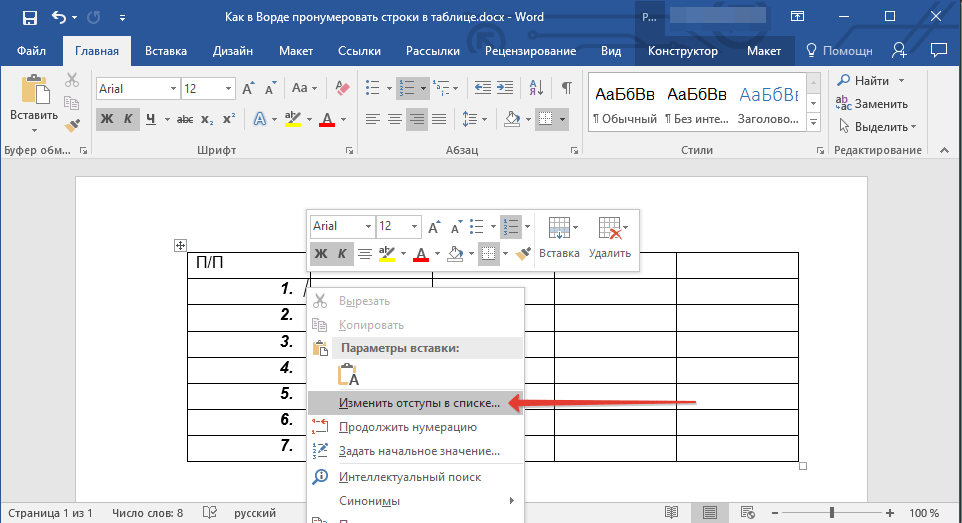 Когда эта стрелка станет видимой, щелкните и перетащите таблицу в том направлении, в котором она должна расширяться.
Когда эта стрелка станет видимой, щелкните и перетащите таблицу в том направлении, в котором она должна расширяться.
Изменение внешнего вида стола
После добавления таблицы в документ переместите курсор в ячейку в таблице и щелкните вкладку Design . На вкладке Design вы можете настроить строку заголовка , Total Row и способ отображения строк. Вы также можете настроить общий вид таблицы, щелкнув один из стилей таблицы.
Повторять строку заголовка таблицы на каждой странице
Если таблица занимает более одной страницы, вы можете захотеть, чтобы строка заголовка отображалась на каждой дополнительной странице, которую охватывает таблица.Вы можете сделать строку заголовка видимой на каждой странице, выполнив следующие действия.
- Щелкните правой кнопкой мыши строку заголовка таблицы и выберите Свойства во всплывающем меню.
- В окне Свойства таблицы щелкните вкладку Строка .

- Установите флажок Повторить как строку заголовка вверху каждой страницы и нажмите ОК .
Удаление таблицы
Если вы хотите удалить таблицу из документа Word, выполните следующие действия.
- Наведите курсор мыши на таблицу, которую вы хотите удалить.
- В верхнем левом углу таблицы должен быть виден небольшой квадрат со значком перемещения внутри него. Наведите курсор мыши на этот значок и щелкните его, чтобы выделить всю таблицу.
- Щелкните правой кнопкой мыши в любом месте таблицы и выберите Удалить таблицу во всплывающем меню.
Подгонка текста по ячейкам (Microsoft Word)
Вы долго и упорно работали над дизайном своей страницы, включая пару таблиц, которые подходят именно вам.Затем возникает необходимость добавить еще немного текста в одну из таблиц. В результате текст в ячейке немного смещает все остальное. Теперь весь ваш дизайн отброшен.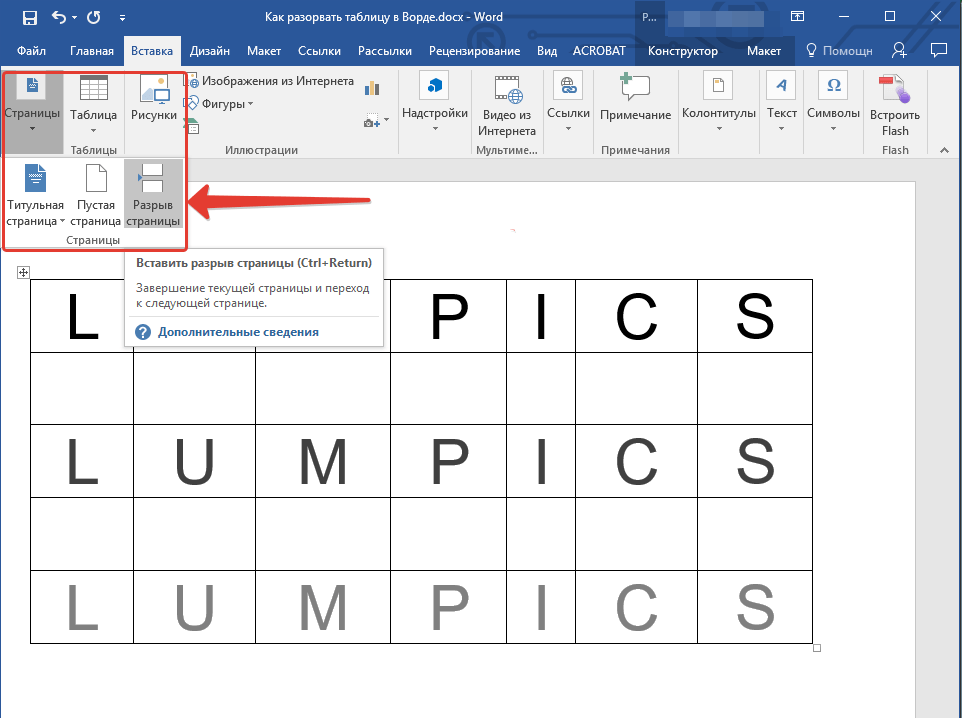 Вам нужен способ автоматической регулировки размера текста в ячейке, чтобы избежать переноса и выталкивания.
Вам нужен способ автоматической регулировки размера текста в ячейке, чтобы избежать переноса и выталкивания.
Word предоставляет встроенную опцию, которая может помочь. Просто выполните следующие действия:
- Выберите ячейку или ячейки, которые нужно отформатировать.
- Убедитесь, что на ленте отображается вкладка «Макет».(Эта вкладка видна только в том случае, если вы сначала выполните шаг 1.)
- Щелкните инструмент «Свойства» в группе «Таблица». Word отображает диалоговое окно «Свойства таблицы».
- Выберите вкладку Ячейка. (См. Рисунок 1.)
- Щелкните кнопку Параметры. Word отображает диалоговое окно «Параметры ячейки». (См. Рисунок 2.)
- Убедитесь, что установлен флажок «Подогнать текст».
- Щелкните OK, чтобы закрыть диалоговое окно «Параметры ячейки».

- Щелкните OK, чтобы закрыть диалоговое окно «Свойства таблицы».
Рисунок 1. Вкладка Ячейка диалогового окна Свойства таблицы.
Рисунок 2. Диалоговое окно «Параметры ячейки».
Word уменьшает видимый размер текста, чтобы все уместилось. Word уменьшает ширину текста, «сжимая» (очень технический термин) текст вместе по горизонтали, не изменяя его по вертикали.
WordTips – ваш источник экономичного обучения работе с Microsoft Word.(Microsoft Word – самая популярная программа для обработки текстов в мире.) Этот совет (6081) применим к Microsoft Word 2007, 2010, 2013 и 2016. Вы можете найти версию этого совета для старого интерфейса меню Word здесь: Подгонка текста в ячейки .
Автор Биография
Аллен Вятт
Аллен Вятт – всемирно признанный автор, автор более чем 50 научно-популярных книг и многочисленных журнальных статей.Он является президентом Sharon Parq Associates, компании, предоставляющей компьютерные и издательские услуги.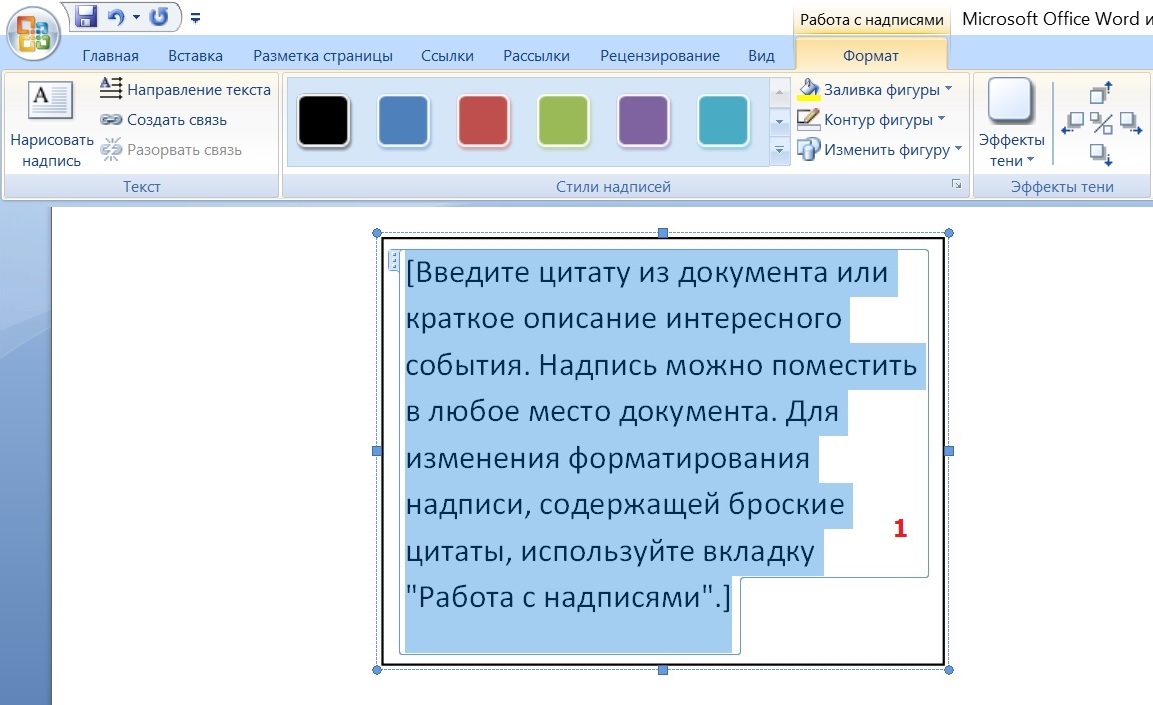 Узнать больше о Allen …
Узнать больше о Allen …
Печать графических эскизов
Если вы работаете с большим количеством графики, может быть полезно создать сводную страницу, содержащую миниатюры …
Узнайте большеИзменение цвета комментариев для одного пользователя
Цвет по умолчанию, используемый для форматирования комментариев, определяется Windows, а не Excel.Вы можете настроить форматирование …
Узнайте большеПринудительное перемещение ячеек вверх
Когда вы разрабатываете свои рабочие листы, вы, вероятно, хотите, чтобы пользователи взаимодействовали с этими листами определенным образом. Что …
Узнайте большеИзменение выравнивания ячейки
Отдельные ячейки в таблице можно выровнять как угодно. Как указано здесь, просто выберите ячейку и примените…
Узнайте большеВыравнивание столбца таблицы вправо с отступом
Word позволяет вам немного пофантазировать в форматировании выравнивания ваших таблиц. В этом совете вы узнаете, как ввести …
В этом совете вы узнаете, как ввести …
Регулировка высоты ряда стола
При работе с таблицами вы можете регулировать высоту отдельных строк. Как вы будете выполнять такие настройки, зависит от …
Узнайте больше6 способов решить проблему, когда невозможно ввести что-либо в ячейки таблицы слов
В этой статье есть 6 способов решить проблему невозможности ввода данных в ячейки таблицы Word.
Бывают ситуации, когда мы получаем документ Word от других, но только для того, чтобы обнаружить, что не можем ввести текст или данные в таблицы Word. Это может раздражать, но исправить это невозможно.
В следующем материале мы перечисляем 6 различных методов решения этой проблемы, а также некоторые ее причины.
Ситуация 1: невозможно ввести только в определенную ячейку
Первая ситуация может заключаться в том, что вы не можете вводить текст или данные в некоторые ячейки, но другие остаются в норме.Это может произойти из-за того, что применяется большое значение отступа.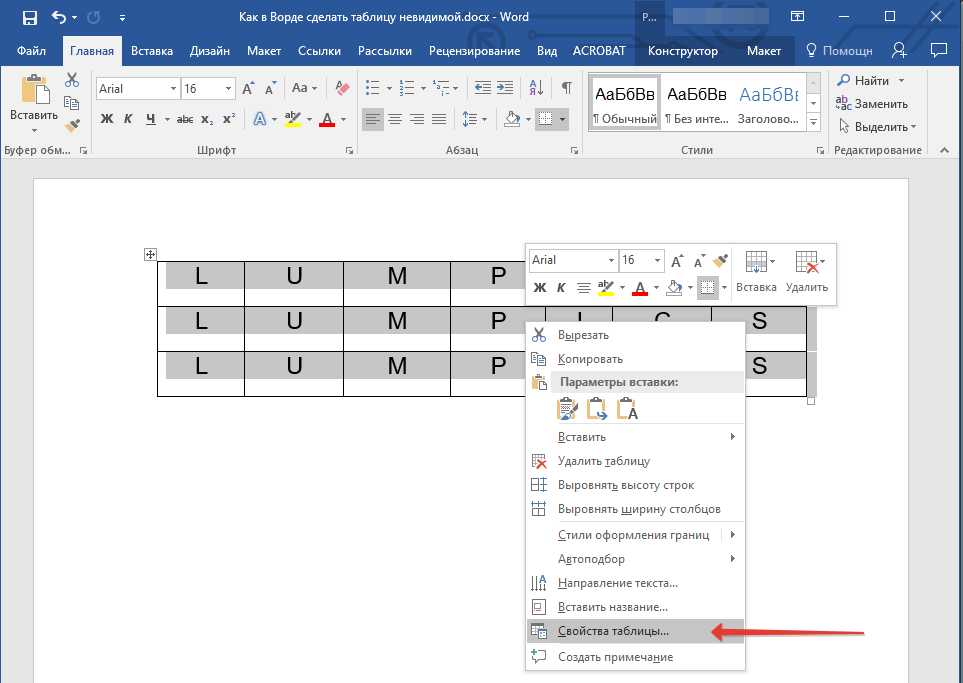
- Во-первых, щелкните ячейку, в которой вы можете вводить текст или данные.
- Во-вторых, нажмите кнопку развертывания в группе «Абзац» на вкладке «Главная», чтобы открыть диалоговое окно «Абзац».
- В диалоговом окне «Абзац» в части «Отступ» вы можете увидеть, что «Первая строка» выбрана для «Особый», далее следует большое значение.
Теперь вам нужно выбрать «none» для «Special» или «0» для значения «Indentation».
- Затем нажмите «ОК».
Ситуация 2. Невозможно ввести все ячейки
Иногда вы можете обнаружить, что все ячейки таблицы запрещают вам доступ к вводу. Между тем, когда вы помещаете курсор в ячейку, он отображается ненормально, например, ниже:
Может быть 2 причины. Во-первых, назначается фиксированная высота ряда ячеек. А другой связан с негабаритным текстом.
Вот 2 способа исправить это соответствующим образом.
Метод 1. Очистить указанную высоту строки
- Для начала щелкните значок плюса в верхнем левом углу таблицы, чтобы выделить всю таблицу.

- Затем щелкните правой кнопкой мыши и выберите «Свойства таблицы».
- В диалоговом окне «Свойства таблицы» снимите флажок «Указать высоту».
- И нажмите «ОК», чтобы сохранить изменения. Тогда вы увидите все содержимое, скрытое в этих ячейках.
Метод 2: сбросить размер шрифта
- Сначала выберите таблицу.
- Затем перейдите в группу «Шрифт» и выберите меньший размер шрифта.
Ситуация 3: при вводе текста не видно ни слова
Это может быть странно, потому что вы можете поместить курсор в ячейку, но не видите ни слова при вводе.Не волнуйтесь! Кто-то может установить цвет шрифта таким же, как цвет фона, например белый.
Кроме того, с этим легко обращаться.
- Аналогично выбираем таблицу.
- Затем на вкладке «Главная» выберите новый цвет шрифта, отличный от фонового.
Ситуация 4: Невозможно отредактировать весь документ
В такой ситуации мы резюмируем две причины.
Причина 1. В режиме только для чтения
Разобраться в этой части несложно.В режиме только для чтения запрещается редактировать весь документ, не говоря уже о ячейках таблицы.
2 метода есть при покупке. Во-первых, вы можете сохранить файл как новый, щелкнув «Файл» и «Сохранить как».
Вот второй:
- Сначала найдите расположение файла.
- Затем щелкните по нему правой кнопкой мыши и выберите «Свойства».
- Затем в диалоговом окне снимите флажок «Только для чтения» в части «Атрибуты».
- И последнее, но не менее важное: нажмите «ОК».
Причина 2: Ограниченная защита редактирования
Это аналогичная причина, и вы можете нажать «Файл», а затем «Информация», чтобы увидеть, что документ находится под защитой, как показано ниже:
- Теперь вам нужно нажать «Защитить документ» за кулисами.
- Затем нажмите «Ограничить редактирование».
- В правой части экрана документа вы можете увидеть панель «Ограничить форматирование и редактирование».
 Просто нажмите «Остановить защиту».
Просто нажмите «Остановить защиту». - Затем введите пароль и нажмите «ОК» в диалоговом окне «Снять защиту с документа».
Восстановите утерянные данные
Количество функций Word, безусловно, повышает эффективность нашей работы. Тем не менее, когда они обналичиваются, наша производительность может быть съедена. Итак, чтобы свести к минимуму недовольство, вы можете заранее приобрести инструмент исправления повреждения файлов Word.
Автор Введение:
Вера Чен (Vera Chen) – эксперт по восстановлению данных в компании DataNumen, Inc., которая является мировым лидером в области технологий восстановления данных, включая инструмент для исправления файлов xls и программные продукты для восстановления файлов PDF.Для получения дополнительной информации посетите www.datanumen.com
Как вставлять подписи к рисункам и заголовки таблиц в Microsoft Word
В этом руководстве показано, как вставлять подписи к рисункам и заголовки таблиц в Microsoft Word.
Одно из преимуществ использования инструмента Word для создания подписей по сравнению с простым набором подписей и заголовков вручную состоит в том, что номера заголовков и заголовков будут автоматически обновляться по мере добавления рисунков или таблиц. Вы также можете использовать подписи и заголовки, созданные инструментом Word для создания перекрестных ссылок.
Следующие шаги также объясняют, как изменить метку и нумерацию для новых заголовков и заголовков.
Важное примечание. Номера заголовков и заголовков не обновляются автоматически, если вы перемещаете или удаляете рисунки или таблицы в документе. Посетите раздел «Как обновить номера таблиц и рисунков в Microsoft Word» для получения информации об обновлении номеров таблиц и рисунков вручную.
Это руководство также доступно в виде видеоролика на YouTube, в котором показаны все шаги в реальном времени.
youtube.com/embed/MpoE6CCadlw?feature=oembed” frameborder=”0″ allow=”accelerometer; autoplay; clipboard-write; encrypted-media; gyroscope; picture-in-picture” allowfullscreen=””/>Смотрите более 100 других руководств по написанию программ на моем канале YouTube.
Приведенные ниже изображения взяты из Word для Microsoft 365. Эти действия также применимы к Word 2021, Word 2019, Word 2016, Word 2013 и Word 2010.
Как вставлять подписи к рисункам и названиям таблиц
1. Щелкните правой кнопкой мыши первую фигуру или таблицу в документе.
2. Выберите Вставить заголовок во всплывающем меню.
Рисунок 1.Вставить заголовокАльтернатива: Выберите рисунок или таблицу, а затем выберите Вставить заголовок на вкладке «Ссылки» на ленте.
3. Щелкните стрелку меню «Метка» в диалоговом окне «Заголовок».
Рис. 2. Стрелка меню ярлыка4. Выберите нужный вариант в раскрывающемся меню «Ярлык»:
- Ежедневное появление (это необычный выбор)
- Equation (Это необычный выбор.
 )
) - Рисунок
- Стол
Значение по умолчанию – Рисунок .Этот вариант подходит для визуальных элементов, таких как графики, диаграммы, фотографии, иллюстрации и карты.
Рис. 3. Меню ярлыковВажное примечание: Каждый тип ярлыка поддерживает свою собственную числовую последовательность. Например, если у вас есть Рисунок 1 , а затем вставьте таблицу, это будет Таблица 1 .
5. Щелкните стрелку меню «Положение».
Рис. 4. Стрелка меню «Положение»6. Выберите нужный вариант в раскрывающемся меню «Положение»:
- Выше выбранный элемент
- Выбранный ниже элемент
Значение по умолчанию для рисунка – Под выбранным элементом .Параметр по умолчанию для таблицы – Выше выбранный элемент . Эти значения по умолчанию подходят для большинства ситуаций.
Рисунок 5. Меню положенияНеобязательный шаг: изменение метки рисунка или таблицы
7. Нажмите кнопку Новая метка , чтобы изменить метку. Рисунок , Таблица , Уравнение или Ежедневное появление .
Нажмите кнопку Новая метка , чтобы изменить метку. Рисунок , Таблица , Уравнение или Ежедневное появление .
8. Введите новую метку в текстовое поле в диалоговом окне New Label. (В этом примере я заменяю рис. на рис.)
Рисунок 7. Текстовое поле New Label9. Нажмите кнопку OK .
Рисунок 8. Кнопка «ОК»Необязательный шаг: изменение нумерации рисунка или таблицы
10. Нажмите кнопку Нумерация , чтобы изменить нумерацию рисунков или таблиц.
Рис. 9. Кнопка «Нумерация»11. Щелкните стрелку меню «Формат» в диалоговом окне «Нумерация заголовков», чтобы выбрать цифры, буквы или римские цифры.
Рисунок 10. Меню формата нумерации 12. Если вы уже создали главы с помощью заголовков Word, отметьте Включить номер главы , чтобы начать с номера главы.( Эта опция не будет работать, если вы не установили главы . )
)
Обратите внимание, что этот параметр дает вам дополнительный контроль над тем, какие заголовки обозначают начало новых глав и какой разделитель (точка, дефис, двоеточие или тире) появляется между числами.
Рисунок 11. Флажок «Включить номер главы»13. Нажмите кнопку OK .
Рисунок 12. Кнопка ОК.14. Введите заголовок или заголовок после метки и числа в текстовом поле «Заголовок».
Рисунок 13.Текстовое поле заголовкаСовет для профессионалов: Большинство наших основных руководств по стилю рекомендуют ставить точку после номера рисунка или таблицы. Однако Word не позволяет добавлять этот период автоматически, поэтому не забывайте добавлять его вручную при вводе каждой подписи.
См. «Как писать подписи к рисункам» и «Как писать заголовки таблиц» для получения информации о написании подписей и заголовков в соответствии со стилем Чикаго (включая Turabian), стилем APA и стилем MLA.
15. Нажмите кнопку OK .
Теперь ваша подпись или заголовок будут отображаться вместе с вашим рисунком или таблицей.
Рисунок 15. Пример рисунка с подписью16. Сохраните документ, чтобы сохранить новые вставленные подписи к рисункам или заголовки таблиц.
Посетите «Как изменить стиль заголовков таблиц и подписей к рисункам в Microsoft Word» для получения информации о настройке внешнего вида (например, шрифта, размера шрифта, цвета, выравнивания и т. Д.) Ваших заголовков и подписей.
Связанные ресурсы
Как обращаться к таблицам и рисункам в тексте
Как создавать и настраивать заголовки в Microsoft Word
Как создать и обновить список таблиц или рисунков в Microsoft Word
Как вставлять и изменять изображения в Microsoft Word
Обновлено 12 октября 2021 г.
Добавление таблицы в документ Word с помощью программного обеспечения R и пакета ReporteRs – Easy Guides – Wiki
Изменить цвет фона строк и столбцов
Вы должны знать три функции для изменения внешнего вида строк и столбцов таблицы:
- setZebraStyle () : по-разному раскрашивать четные и нечетные строки; например, нечетных строк в сером цвете и четных строках в белом цвете.

- setRowsColors () : для изменения цвета определенной строки таблицы
- setColumnsColors : для изменения цвета определенных столбцов таблицы
Эти функции можно использовать следующим образом:
Библиотека (ОТЧЕТЫ)
doc Обратите внимание, что, i и j – это, соответственно, индекс строк и столбцов, которые нужно изменить.
Изменить цвет фона и текста ячеек
Мы можем изменить цвет фона некоторых ячеек в соответствии с их значениями, используя функцию setFlexTableBackgroundColors () .
В качестве примера мы установим цвет фона столбца 2 в соответствии со значением переменной Sepal.Width (наборы данных диафрагмы):
- Ячейки с сепалем. Ширина
- Ячейки с Sepal.Width> = 3,2 окрашены в «оранжевый» цвет
Текстовые значения ячеек таблицы также можно настроить, как показано в примере ниже:
Библиотека (ОТЧЕТЫ)
doc Вставить содержимое в таблицу: строки верхнего и нижнего колонтитула
Дополнительные строки, такие как верхний и нижний колонтитулы, можно легко добавить в таблицу, как показано в приведенном ниже примере. Содержимое также может быть добавлено в конкретную ячейку.
Содержимое также может быть добавлено в конкретную ячейку.
Функции addHeaderRow () и addFooterRow () используются для добавления верхнего и нижнего колонтитула.
Упрощенный формат этих функций:
addHeaderRow (x, значение, colspan, text.properties)
addFooterRow (x, значение, colspan, text.properties) - x : объект FlexTable
- значение : вектор символов для добавления в качестве верхнего или нижнего колонтитула
- colspan : числовой вектор (необязательно), определяющий количество столбцов, охватываемых для каждого соответствующего значения
- текст.properties : свойства текста, применяемые к каждой ячейке (необязательно).
Библиотека (ОТЧЕТЫ)
doc Вставить формулы таблицы в Word
Вставить формулы таблицы в Word: Обзор
Вы можете вставлять табличные формулы в таблицы Word для выполнения простых математических функций с данными.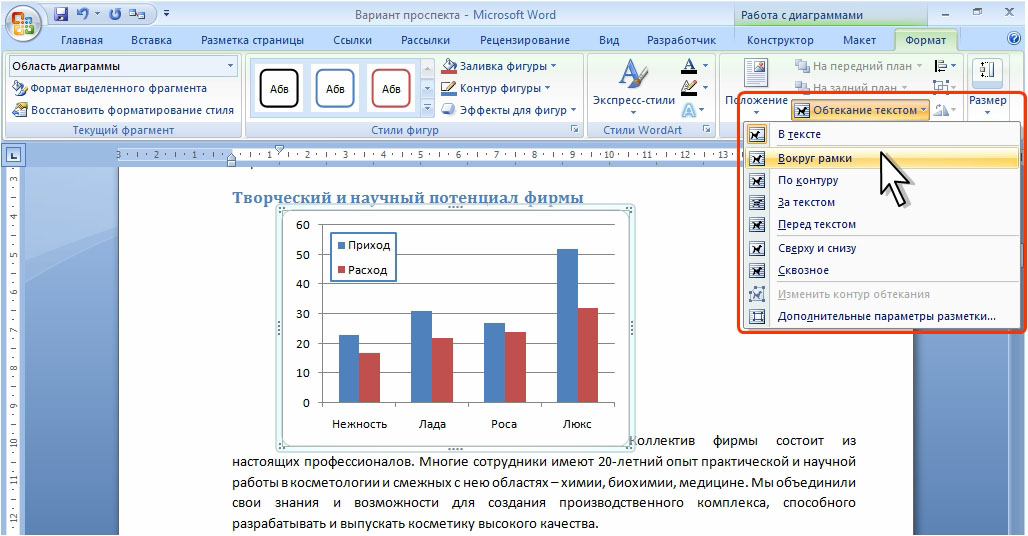 Чтобы вставить в Word формулы таблицы, которые складывают, вычитают, умножают и делят числа в ячейках таблицы, вы вставляете формулы в ячейки, в которых вы хотите отобразить ответы на математические операции, выполняемые с помощью формул.
Чтобы вставить в Word формулы таблицы, которые складывают, вычитают, умножают и делят числа в ячейках таблицы, вы вставляете формулы в ячейки, в которых вы хотите отобразить ответы на математические операции, выполняемые с помощью формул.
Части формул таблицы в Word
Когда вы вставляете формулы таблицы в Word, вы вставляете поле, которое выполняет вычисления для значений в других ячейках таблицы. Формулы всегда начинаются со знака равенства (=). Они часто ссылаются на адреса ячеек, из которых они собирают данные для своих расчетов. Эти адреса ячеек можно связать вместе с помощью стандартных математических операторов. К ним относятся, среди прочего, знак плюс (+), знак минус (-), знак умножения (*) и знак деления (/).Вы также можете выполнять такие функции, как СУММ, над диапазоном ячеек в таблице. Таким образом, формула может быть выражена « = СУММ (вверху) », которая складывает значения ячеек над ячейкой, в которую вы вставили эту формулу.
Адрес ячейки – это способ ссылки на ячейку. Адрес ячейки – это относительное расположение ячейки в таблице. Представьте, что вверху каждого столбца есть буквы, начиная с «А» в крайнем левом углу и затем продолжая увеличиваться по одной букве вправо.Вдобавок представьте, что каждой строке присвоен номер. Самая верхняя строка – это строка «1». Затем нумерация строк продолжается вниз, увеличиваясь на единицу для каждой строки. Адрес ячейки – это буква столбца, за которой следует номер строки. Например, верхняя левая ячейка всегда является ячейкой A1. B1 всегда находится справа от A1. Вот таблица с адресами ячеек, введенными в соответствующие ячейки, чтобы помочь вам увидеть соглашение об именах адресов ячеек.
Адрес ячейки – это относительное расположение ячейки в таблице. Представьте, что вверху каждого столбца есть буквы, начиная с «А» в крайнем левом углу и затем продолжая увеличиваться по одной букве вправо.Вдобавок представьте, что каждой строке присвоен номер. Самая верхняя строка – это строка «1». Затем нумерация строк продолжается вниз, увеличиваясь на единицу для каждой строки. Адрес ячейки – это буква столбца, за которой следует номер строки. Например, верхняя левая ячейка всегда является ячейкой A1. B1 всегда находится справа от A1. Вот таблица с адресами ячеек, введенными в соответствующие ячейки, чтобы помочь вам увидеть соглашение об именах адресов ячеек.
Вставка формул таблицы в Word – Инструкции: изображение адресов ячеек в образце таблицы, показанное в верхней части документа Word.
Как указывалось ранее, когда вы вставляете формулы таблицы в Word, вы создаете поле формулы. Формула ячейки начинается со знака равенства (=). За ним часто следуют адреса ячеек, над которыми выполняются математические операции, объединенные стандартными математическими операторами.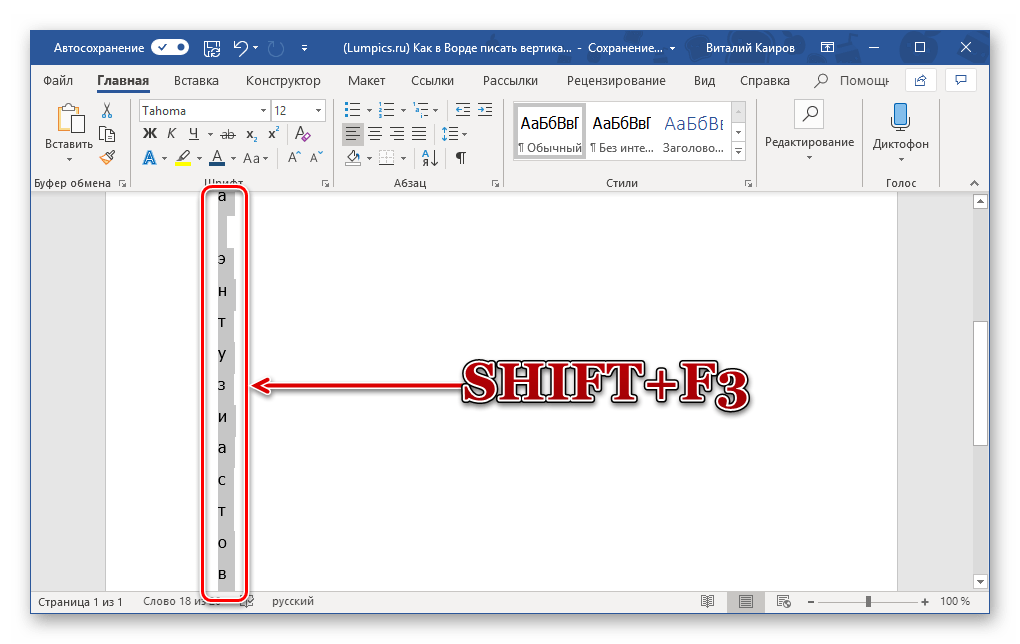 Например, чтобы добавить ячейки над ячейкой A5 и отобразить результат формулы в ячейке A5, щелкните ячейку A5. Затем вставьте поле формулы, которое выглядит следующим образом: = A1 + A2 + A3 + A4 или = СУММ (вверху) .
Например, чтобы добавить ячейки над ячейкой A5 и отобразить результат формулы в ячейке A5, щелкните ячейку A5. Затем вставьте поле формулы, которое выглядит следующим образом: = A1 + A2 + A3 + A4 или = СУММ (вверху) .
Вместо отображения самой формулы в ячейке, в ячейке отображается ответ на формулу. Почему? Потому что, когда вы вставляете формулы таблицы в Word в ячейку, Word знает, что он должен отображать , ответ на формулу, а не саму формулу. По умолчанию формулы отображают результаты , а не фактическое содержимое .
Как вставить формулы таблицы в Word
Чтобы вставить формулы таблицы в Word в ячейку таблицы, щелкните ячейку таблицы, в которой вы хотите отобразить ответ.Часто это ячейка в конце непрерывного столбца или ряда чисел. Затем щелкните контекстную вкладку «Макет» таблицы на ленте. В более старых версиях Word это отображается как вкладка «Макет» контекстной вкладки «Работа с таблицами» на ленте. Для всех версий Word нажмите кнопку «Формула» в группе кнопок «Данные», чтобы открыть диалоговое окно «Формула». Это диалоговое окно позволяет вводить формулы, используемые для вставки формул таблицы в Word.
Для всех версий Word нажмите кнопку «Формула» в группе кнопок «Данные», чтобы открыть диалоговое окно «Формула». Это диалоговое окно позволяет вводить формулы, используемые для вставки формул таблицы в Word.
При первом открытии диалогового окна «Формула» Word пытается угадать нужную формулу.Например, если вы вставляете формулы таблицы в Word в ячейку в конце столбца с непрерывными числами, Word предполагает, что вы хотите добавить значения ячеек в столбец над ячейкой. Поэтому Word вводит формулу = СУММ (вверху) в качестве формулы по умолчанию в диалоговом окне «Формула».
Вставка формул таблицы в Word – Инструкции: изображение формулы таблицы по умолчанию, которую Word предлагает в диалоговом окне «Формула».
Если Word предлагает правильную формулу, нажмите «ОК» в нижней части диалогового окна «Формула», чтобы принять ее и вставить формулу ячейки.Если неверно, щелкните поле «Формула:» и введите правильную формулу.
После ввода формулы в поле «Формула:» можно использовать раскрывающийся список «Формат числа:» для выбора числового шаблона. Это помогает показать результат в определенном числовом формате.
Это помогает показать результат в определенном числовом формате.
В Word вы можете использовать термины «СЛЕВА», «ВПРАВО», «ВЫШЕ» и «НИЖЕ» для обозначения соседних ячеек в строке или столбце слева, справа, выше или ниже ячейка, в которую вы вставляете формулы таблицы в Word.Это удобный способ выбора диапазона ячеек для функции. Вы также можете ввести диапазон ячеек, введя адрес ячейки в верхнем левом углу диапазона ячеек, за которым следует символ двоеточия (:), а затем адрес ячейки в нижнем правом углу диапазона. Например, вы также можете ввести = СУММ (A1: A4) в поле «Формула:», чтобы добавить содержимое ячеек с A1 по A4.
Слово СУММ – это функция-формула. Если вы хотите выполнить одну математическую операцию с диапазоном ячеек, вы можете использовать такие функции, как SUM, AVERAGE, MAX и MIN, при вставке табличных формул в Word вместо индивидуальной записи адресов ячеек и математических операторов.Word предоставляет множество стандартных функций в раскрывающемся списке «Функция вставки:». Выбор любой функции из списка функций в раскрывающемся меню добавляет ее к формуле в поле «Формула:».
Выбор любой функции из списка функций в раскрывающемся меню добавляет ее к формуле в поле «Формула:».
После создания формулы Word нажмите кнопку «ОК», чтобы вставить поле формулы в выбранную ячейку. После этого результаты формулы появятся в ячейке.
Вставить формулы таблицы в Word: инструкции
Инструкции по вставке формул таблицы в Word
- Чтобы вставить формулы таблицы в Word , щелкните ячейку таблицы, в которой вы хотите отобразить ответ на формулу.
- Затем щелкните контекстную вкладку «Макет» таблицы на ленте. В более старых версиях Word это отображается как вкладка «Макет» контекстной вкладки «Работа с таблицами» на ленте.
- Для всех версий Word нажмите кнопку «Формула» в группе кнопок «Данные», чтобы открыть диалоговое окно «Формула».
- При необходимости щелкните поле «Формула:» и введите желаемую формулу.
- Дополнительно, чтобы выбрать функцию для добавления к формуле, показанной в поле «Формула:», используйте раскрывающийся список «Вставить функцию:».

- Дополнительно, чтобы отформатировать отображение результата числовой формулы , используйте раскрывающийся список «Формат числа:».
- Затем нажмите кнопку «ОК», чтобы вставить поле формулы в выбранную ячейку.
Вставка формул таблицы в Word: видеоурок
В следующем видеоуроке под названием «Вставка формул таблицы» показано, как вставлять формулы таблицы в Word. Это из нашего полного руководства по Word под названием «Освоение Word Made Easy v.2019 и 365.”
.
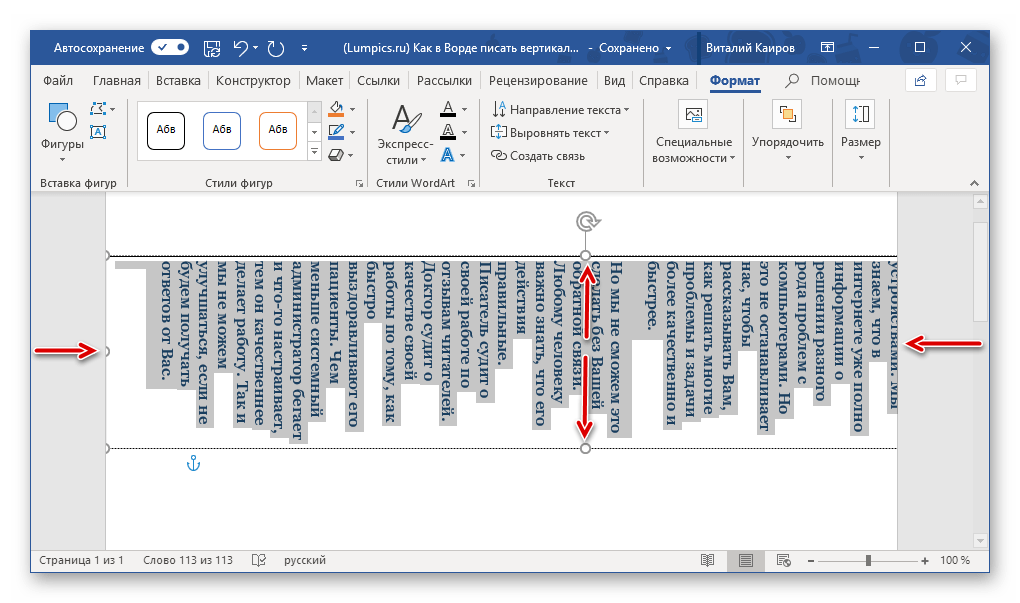



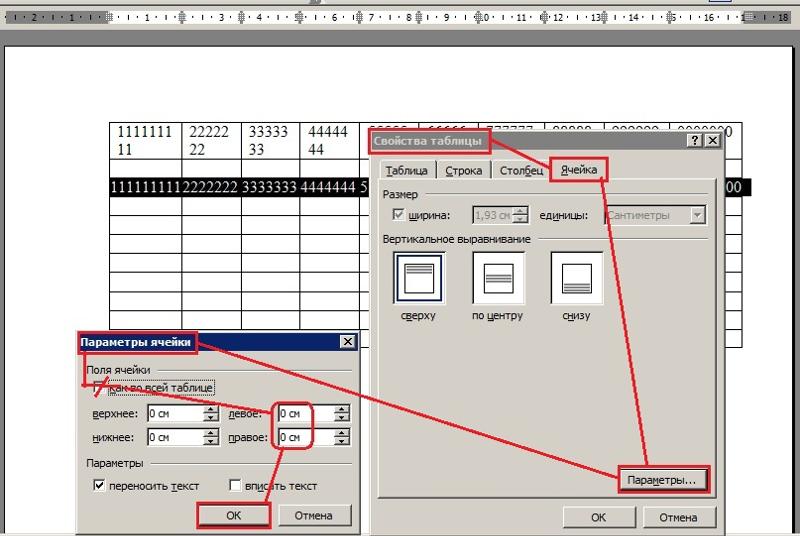 Преобразованный в таблицу текст должен выглядеть подобным образом:
Преобразованный в таблицу текст должен выглядеть подобным образом:

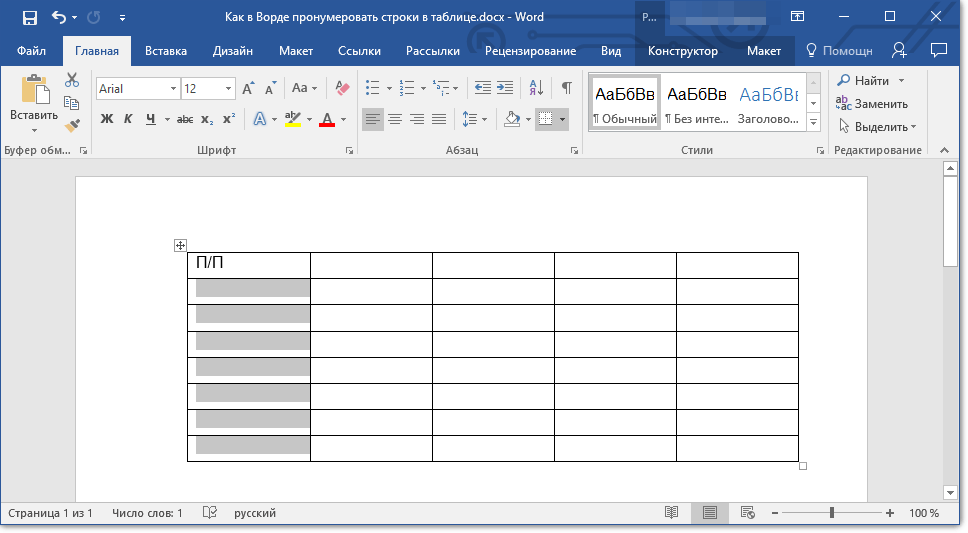 Нам здесь нужно удалить только текст, который по умолчанию отображается в текстовом поле.
Нам здесь нужно удалить только текст, который по умолчанию отображается в текстовом поле.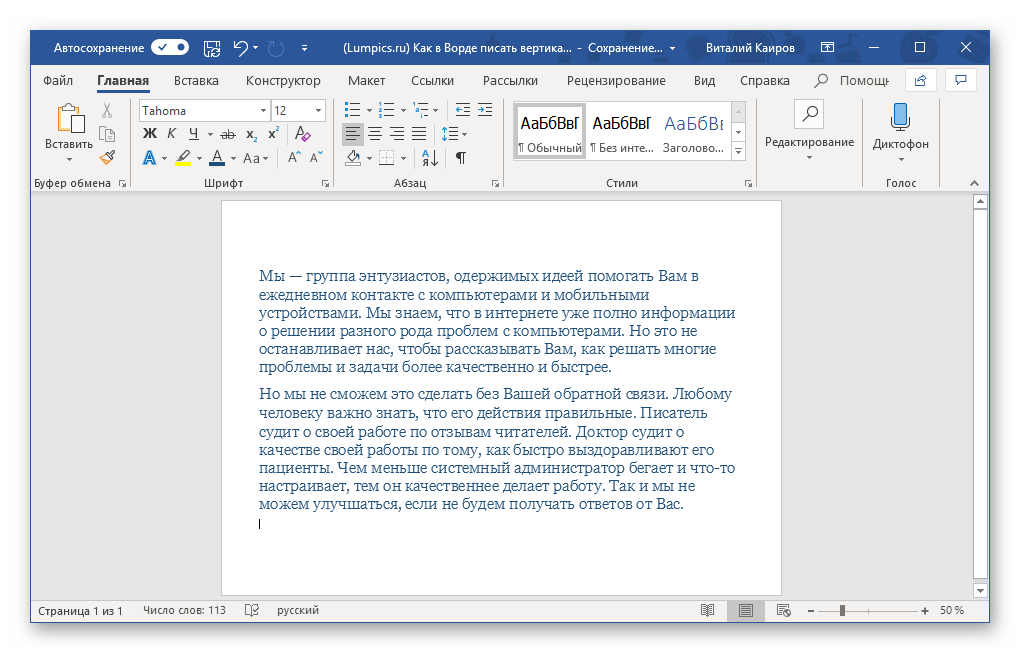 Зайдите в «Формат—Контур фигуры».
Зайдите в «Формат—Контур фигуры».



 В диалоговом окне «Открыть файл» перечислены файлы и папки в текущей папке.
В диалоговом окне «Открыть файл» перечислены файлы и папки в текущей папке.
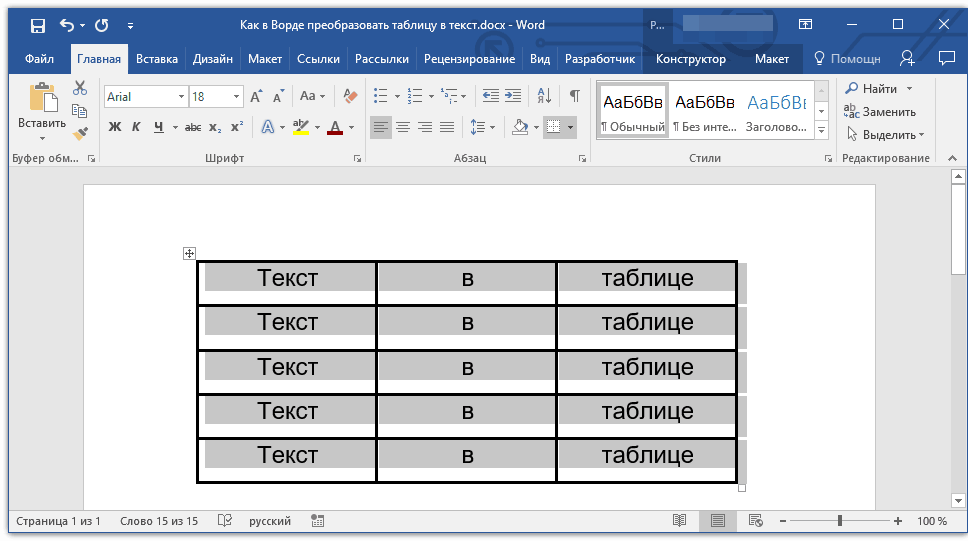 Курсор изменится на маленькую черную стрелку, указывающую в верхний правый угол.
Курсор изменится на маленькую черную стрелку, указывающую в верхний правый угол.
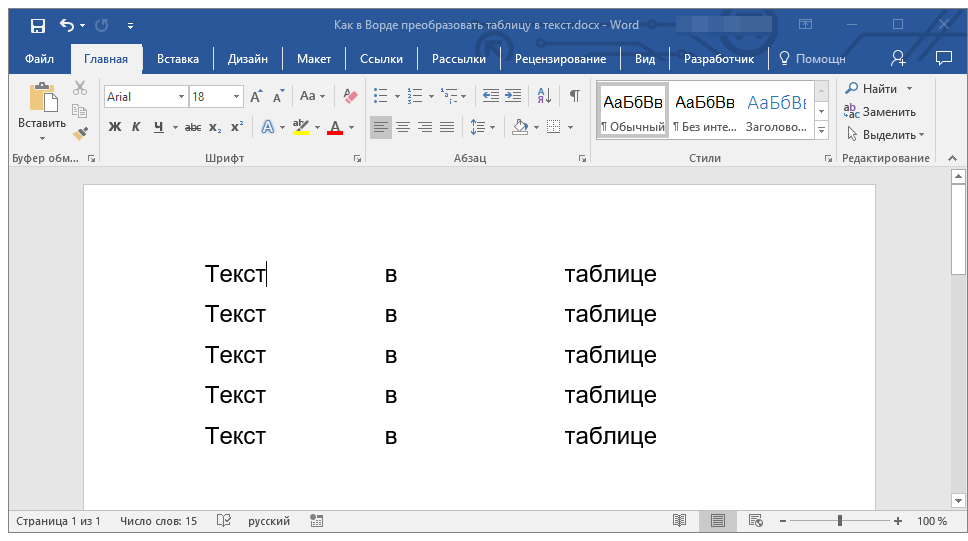

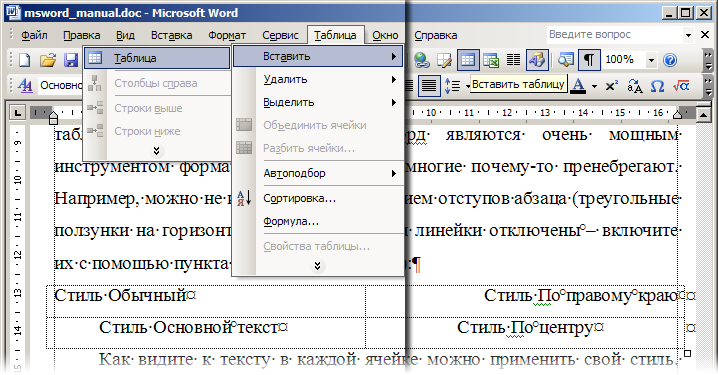
 Просто нажмите «Остановить защиту».
Просто нажмите «Остановить защиту». )
)